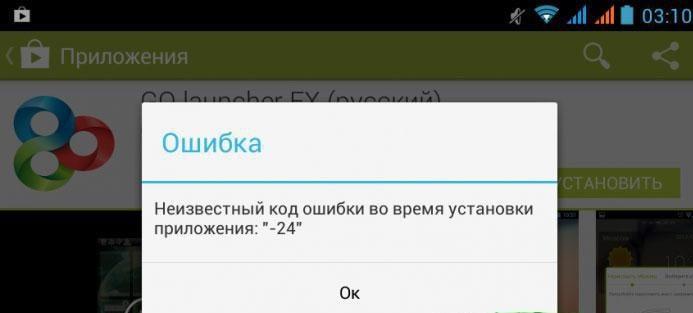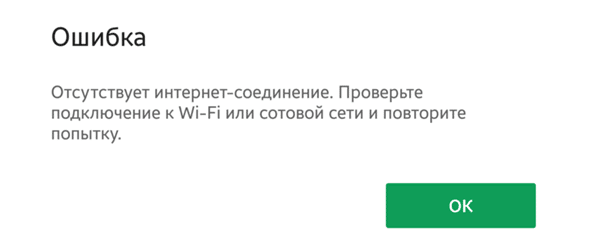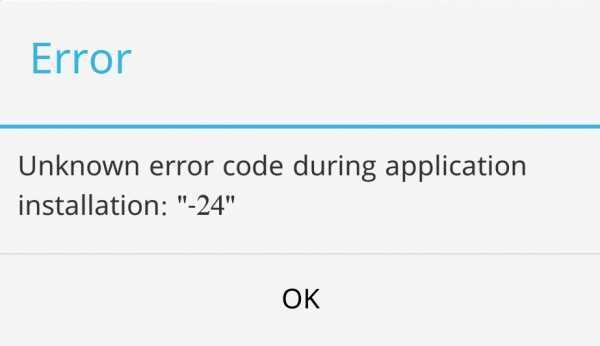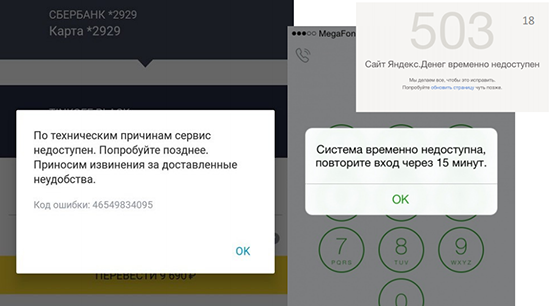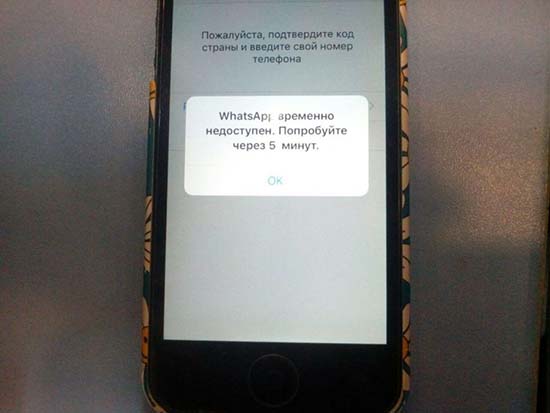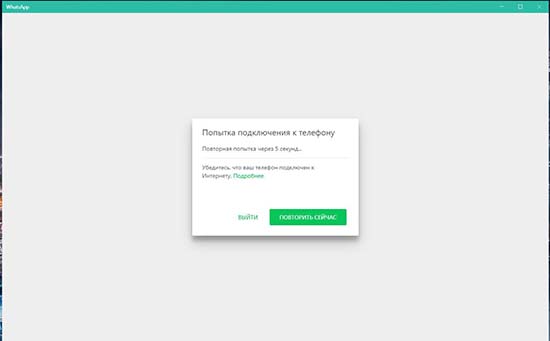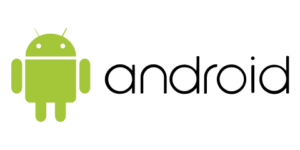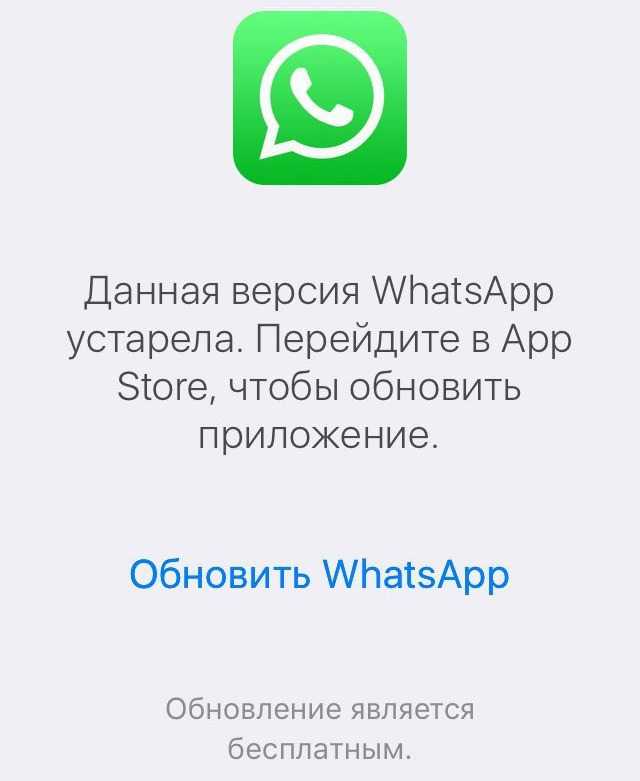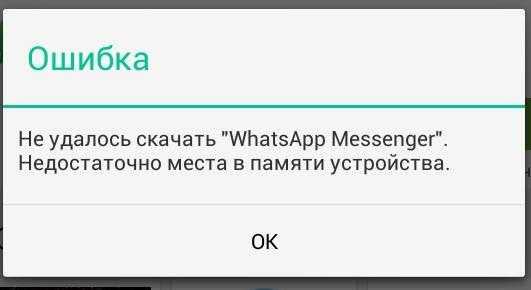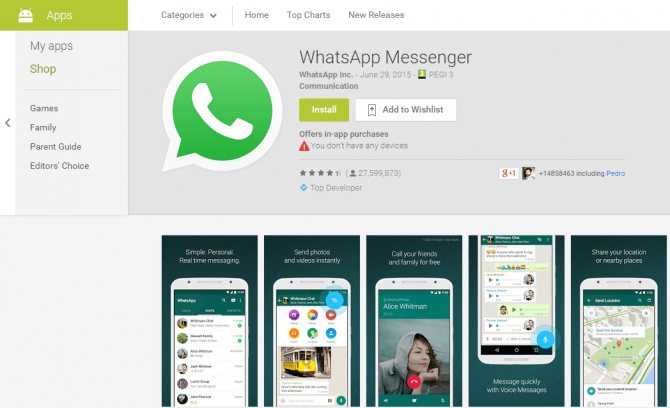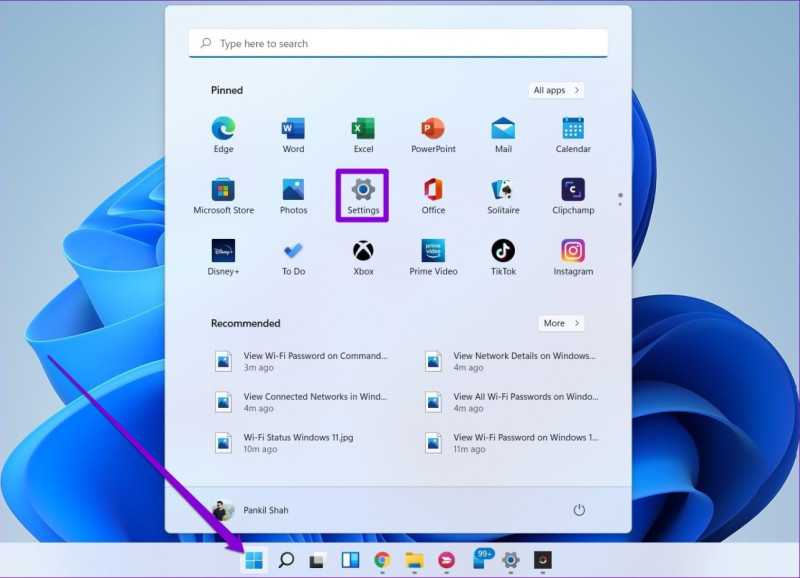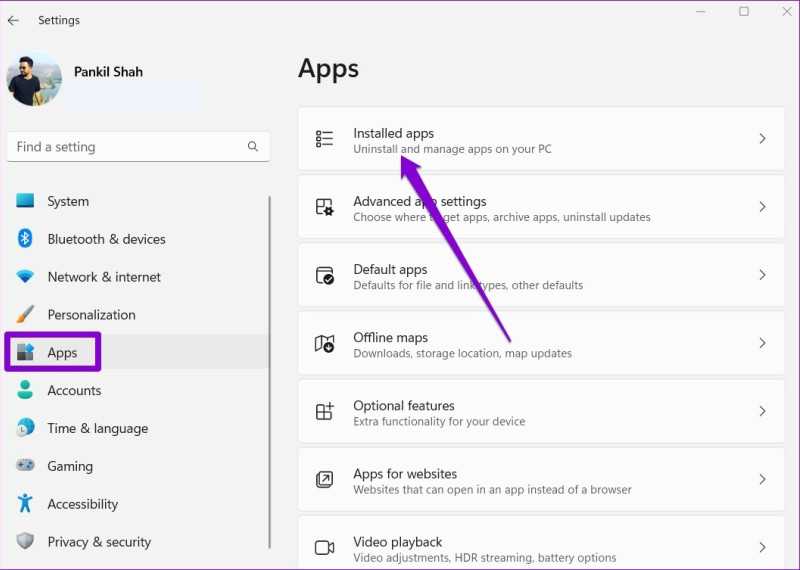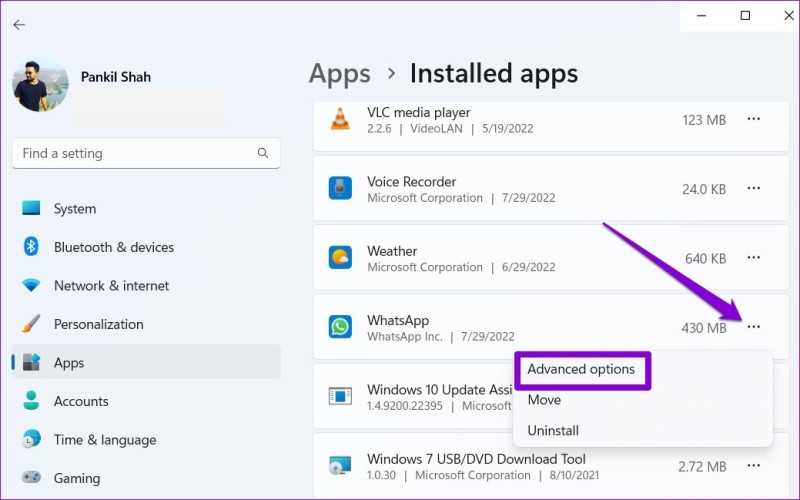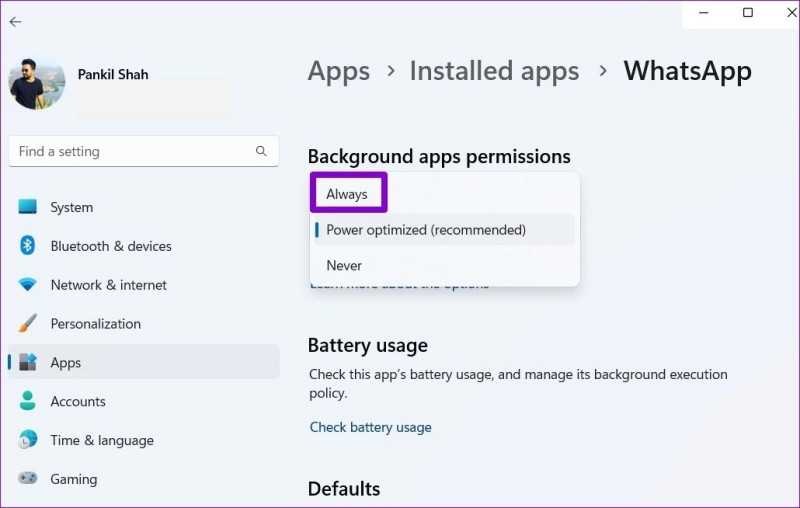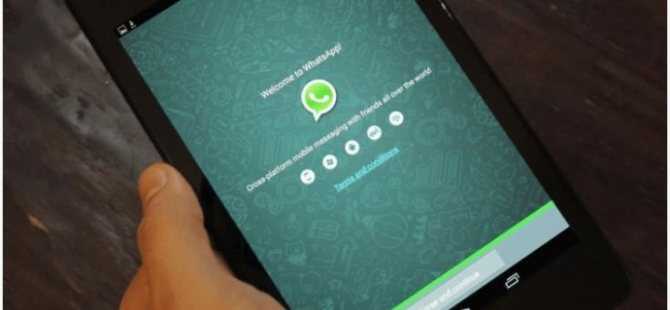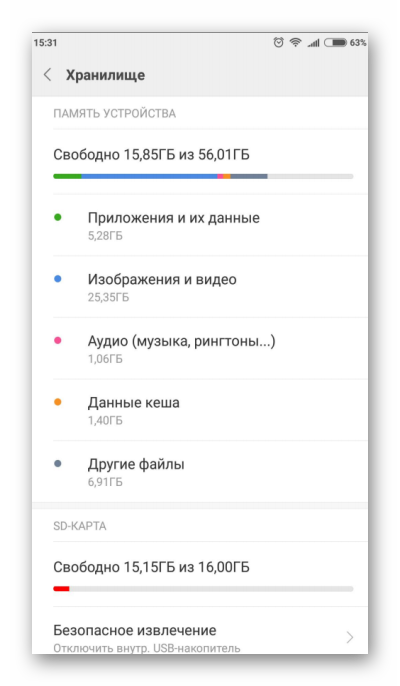Оповещение «WhatsApp не удается подключиться, повторите попытку позже» вместо нормального входа в приложение – это неприятно. Что делать, как исправить ошибку? Попробуем разобраться вместе.
Причины и решение
Каждый может столкнуться с тем, что инициализация WhatsApp не проходит – подключение зависает, вы не можете открыть мессенджер. Почему это происходит?
Убедитесь, что вы подключены к интернету – это одна из самых частых причин возникновения проблемы. Попробуйте открыть любую веб-страницу или зайдите в другое приложение.
Также рекомендуем:
- Проверить особенности тарифного плана в личном кабинете оператора – может быть, вы израсходовали пакет Гб или не положили денег на баланс телефона;
- Перезагрузить устройство;
- Переподключиться с мобильной сети на беспроводную;
- Удостовериться, что режим передачи данных включен;
- Выключить на телефоне роуминг.
Если не удается подключиться из-за инициализации Ватсап, можно обратиться в службу поддержки мобильного оператора или провайдера.
Кроме того, проблема может крыться в следующем:
- Вы пытаетесь воспользоваться мессенджером в управляемой сети, например, в университете или на рабочем месте. Здесь все просто, администратор может заблокировать доступ;
- Сбились настройки точки доступа для входа в интернет и определенные приложения. Именно поэтому Ватсапу «Не удается подключиться повторите попытку позже». Обратитесь в службу поддержки оператора, чтобы восстановить настройки.
Не стоит забывать, что мессенджер не предназначен для работы с прокси- и ВПН-серверами, сторонние конфигурации могут вызывать сбой. Подключитесь обычным способом!
Если вы уверены, что с интернет-подключением все в порядке, нужно искать другие причины и решать проблему.
Советуем обратить внимание на обновление мессенджера и операционной системы. Откройте магазин приложений (Плей Маркет или Эпстор):
- Введите название в поисковую строку или найдите программу среди установленных;
- Если напротив зеленой иконки есть кнопка «Обновить», нажмите на нее;
- Дождитесь апдейта и повторно запустите мессенджер.
Возможность обновления операционной системы вы найдете в настройках устройства. Если вам не удается подключиться из-за инициализации WhatsApp, стоит загрузить свежую версию – гарантировано исправление некоторых ошибок работы множества программ.
Немного информации для владельцев Андроид-смартфонов. Очень часто вопрос «Почему не могу зайти в Ватсап с телефона?» имеет простой ответ. Проблема возникает при переносе программы из внутреннего накопителя на стороннюю карту памяти.
Как решить неприятные неполадки? Полностью удалить мессенджер (не забудьте сделать резервную копию предварительно) и заново поставить его на телефон. Уже в основное хранилище!
Попробовали вместе разобраться, почему не проходит инициализация в Ватсапе – порой причина лежит на поверхности! Надеемся, вы с легкостью сможете устранить проблему и вернетесь к общению. Делитесь своими советами в комментариях.
Сбои в работе WhatsApp случаются регулярно, иногда его сложно установить на телефон. Разбираемся, почему Ватсап не устанавливается на смартфон на Андроид после удаления программы. Смотрим, какие причины и как устранить проблему.
Почему не устанавливается мессенджер на Android
Самые частые причины кроются в сбое работы магазина приложений Play Store и смартфона. Почему Ватсап не устанавливается после удаления:
— На смартфоне Андроид недостаточно памяти после удаления.
— Завис магазин приложений и не отвечает.
— Нет стабильного подключения к интернету.
— Сбой в работе телефона после удаления.
Для проверки количества свободной памяти на устройстве зайдите в «Настройки» и откройте раздел с данными о памяти. Проверьте общий объем. Ватсап устанавливается на Android при наличии 300-500 Мг памяти.
Если памяти достаточно, закройте все открытые вкладки и магазин игр. Войдите заново и повторите попытку скачивания.
Если предыдущие способы не сработали — проверьте подключение к интернету. Зайдите в любой браузер и откройте любую страницу в поисковике. Если подключение стабильное — страница загрузится быстро. Если страничка не грузится — значит устройство на Андроид не подключен к интернету. Без него скачать Ватсап после удаления не удастся. Подключитесь к другой сети вай-фай или воспользуйтесь мобильным интернетом. Также можно включить и выключить режим полета — это перезагрузит сеть.
Если ни один способ не сработал, перезагрузите телефон на Андроид. Метод помогает сбросить все настройки после удаления и восстановить корректную работу системы и приложений. После включения попробуйте снова загрузить программу, обычно она устанавливается на Андроид в течение 2 минут.
Если хотите объединить Ватсап с другими соцсетями или мессенджерами, воспользуйтесь сервисом мультиссылок от Хиполинк. Конструктор предоставляет пользование уникальным сервисом бесплатно после регистрации.
Не устанавливается утилита: популярные решения
Если полная перезагрузка не помогла после удаления, воспользуйтесь следующими подсказками. Вероятно, на устройстве Андроид загружено кэш хранилище, происходит обновление или скачивание других приложений, возможны другие причины. Почему Ватсап не устанавливается на Андроид:
— Заполнение кэш памяти магазина игр, телефона. В этом случае нужно зайти в настройки смартфона, чтобы сбросить кэш и очистить данные. Далее важно перезагрузить устройство.
— Обновления в процессе. Если параллельно с загрузкой Ватсап устанавливается другое приложение или обновления, подождите. Магазин приложений работает в порядке очередности. Для загрузки новой программы дождитесь окончания текущих установок или обновлений.
— Error 11 или Ошибка 11. Для устранения ошибок проделайте следующие шаги. Зайдите в настройки телефона — Выберите раздел «Приложения» или «Управление приложениями» — Найдите из списка установленных «Play Store» — Кликните «Остановить». Принудительная остановка работы сбрасывает все настройки. После этого перезагрузите устройство и посмотрите снова, устанавливается Ватсап на Андроид или нет.
— Сбой в установленной версии. Чтобы мессенджер работал корректно и без сбоев, программа должна быть обновлено до последней версии после удаления.
Также мессенджер может не работать из-за проблем с картой памяти. Это решается очищением кэш и куки в настройках после удаления.
Сброс до заводских настроек
Этот способ позволяет полностью обнулить устройство. Все программы стираются, учетные записи закрываются, ошибки удаляются. Использовать сброс рекомендуется только в крайних случаях, после все устанавливается заново с нуля. Пошаговая инструкция после удаления программы:
— Откройте настройки устройства.
— Выберите «Дополнительные опции».
— Пролистайте вниз.
— Выберите «Сброс настроек».
— Подтвердите действие.
— Дождитесь окончания процесса и перезагрузки смартфона на Андроид.
— Зайдите в Плей Маркет.
— Найдите Ватсап.
— Скачайте и откройте приложение.
После этого программа устанавливается на Андроид без сбоев.
Радикальный способ
Если ни один метод не помог и Ватсап не устанавливается на Андроид с официального источника, скачайте программу из интернета. Важно качать установочный файл из надежных источников, чтобы не загрузить в телефон вирус или вредоносные ПО. Рекомендуется найти официальный сайт для закачки. Пошаговая инструкция:
— Откройте любой браузер на Андроид.
— В поисковой строке впишите «Скачать Ватсап».
— Найдите страницу, которой можно доверять.
— Выберите «Скачать» или «Установить».
— Запустите установку на смартфон (придется разрешить установку файлов из неизвестных источников).
— Дождитесь окончания распаковки и установки программы на Андроид.
— Откройте Ватсап.
— Восстановите персональную учетную запись (с помощью номера телефона).
Польза Хиполинк для Ватсап
Хиполинк — это мультизадачный сервис. С его помощью легко улучшить использование современных соцсетей и мессенджеров. Какие услуги сайт предоставляет для Ватсап:
— Объединение с Телеграм, Инстаграм, Вайбер, Мессенджер и другими сервисами.
— Создание платежной ссылки для отправки контактам (можно рассылать для получения оплаты за товары и услуги, сбора донатов/пожертвований).
— Создание прямой ссылки на чат для Инстаграм, Тик Ток, Ютуб. Прямой линк помогает развивать бизнес. Он дает возможность клиентам иметь прямой контакт для связи. Так можно быстро разрешить появившиеся проблемы, вопросы.
— Доступ к уникальным шаблонам конструктора. С их помощью можно создавать крутые аватарки, изображения для групповых чатов.
— Привязка Ватсап к лендингу, сайту, мини-визитке.
— Доступ к тематической кнопке WhatsApp для размещения на всех популярных ресурсах.
Пользование всеми услугами доступно после бесплатной регистрации.
Сервис также предоставляет бесплатное продвижение для блогов и аккаунтов в социальных сетях. Раскрутка происходит с помощью мультиссылки. Для начала продвижения нужно зарегистрироваться на Хиполинк. Далее создайте мультилинк, добавьте ссылку на продвигаемый ресурс. После создания разместите линк на популярных и посещаемых сайтах, группах.
Другие преимущества Хиполинк
— Упрощенное создание сайтов, лендингов, интернет-магазинов.
— Бесплатное пользование услугами и инструментами.
— Добавление способов оплаты на ресурсы.
— Доступ к инструментам аналитики сайтов.
— Помощь в выводе страниц в ТОП поисковых выдач Google и Яндекс.
— Собственный HTML блок.
— Доступ к шаблонам для оформления дизайна страницы.
— Отсутствие необходимости в команде разработчиков/программистов.
— Другие полезные и продвинутые инструменты и услуги.
Хиполинк — это современный сервис для решения многих современных IT задач. С его помощью легко создать нужный сайт, настроить его корректную работу. Также предлагаются обширные услуги для мессенджеров и социальных сетей. Большинство инструментов доступны к использованию бесплатно после регистрации.
Мессенджер Ватсап активно используют миллионы, и это официальные данные. Удивляться не приходится, ведь такой популярности есть ряд простых объяснений, начиная с широкого функционала и простоты интерфейса и заканчивая доступностью, ведь речь идет о бесплатном приложении.
Единственная сложность, с которой могут столкнуться его потенциальные пользователи заключается в том, что иногда Ватсап не удается скачать при внешнем отсутствии каких-либо проблем, о чем однозначно стоит поговорить, чтобы избежать в дальнейшем подобных трудностей.
Содержание:
- Проблема скачивания – это проблема телефона или Google Play?
- Частые проблемы со скачиванием приложений в 2023 году
- Обрывание или отключение интернет-соединения
- Закончилось свободное место на телефоне / планшете
- Скачиваемое приложение ранее было уже установлено на устройстве
- Версия приложения не поддерживается вашим устройством
- Некорректная работа “Диспетчера задач”
- Возникновение ошибки “Ошибка 24”
- Проблемы с доступностью “Google Play Маркет”
- Ватсап не поддерживается в вашей стране
- Как решить проблему скачивания Ватсап?
- На устройствах под Андроид
- На устройствах под iOS (IPhone)
- Коды ошибок на 2023, которые могут мешать загрузке приложения
Проблема скачивания – это проблема телефона или Google Play?
На первый взгляд в скачивании и установке мессенджера Ватсап нет ничего сложного. И это действительно так, ведь сам механизм загрузки с фирменного магазина встроенных покупок представляет собой простой и интуитивно понятный механизм с подсказками на каждом этапе.
Однако на практике случается всякое, и не стоит полагать, что если вам не удалось с первого раза справиться с поставленной задачей, то это значит, что вы совершаете какие-то неправильные действия.
Так, проблема может быть обусловлена многими факторами, среди которых как всевозможные баги в работе Google Play Market, так и чрезмерная загруженность либо несовместимость текущей версии операционной системы смартфона с мессенджером.
Кроме того, не стоит исключать и всевозможные технические сложности, среди которых банальное отсутствие устойчивого интернет-соединения либо зависание процессинга в диспетчера задач, что также не редкость.
Ну, и наконец, не стоит исключать, что невозможность загрузки связана с тем, что на используемом для этих целей устройстве ранее уже был установлен мессенджер.
В данном случае пользовательскому вниманию должно предстать предложение об обновлении текущей версии приложения, тогда как его переустановка станет возможной только после удаления.
Частые проблемы со скачиванием приложений в 2023 году
Если же вы еще не успели установить мессенджер, и вам не удается это сделать, то стоит ознакомиться с приведенной ниже информацией, которая подробно описывает наиболее часто встречающиеся проблемы, делающие невозможной загрузку Ватсап.
Обрывание или отключение интернет-соединения
Самая распространенная причина, по которой не удается успешно загрузить приложение на свое мобильное устройство, заключается в полном отсутствии или нестабильном сетевом соединении, в результате чего возникает ошибка. Исправить последнюю довольно просто – для этого достаточно проверить исправность работы оборудования и/или подключиться к альтернативным источникам трафика.
Подойдет и мобильный интернет, особенно, если вы используете высокоскоростной тариф.
Иногда справиться с поставленной задачей помогает банальная перезагрузка сетевого оборудования или самого устройства, но если и это не приносит желаемого результата, то впору искать другую причину возникшей проблемы.
Закончилось свободное место на телефоне / планшете
Как вариант, она может крыться в нехватке места в памяти смартфона для установки нового приложения. Так, сам мессенджер весит около 100 Мб, но сюда же стоит добавить еще такой же объем под кэш приложения.
В идеале же иметь на устройстве, как минимум, 1 Гб свободной памяти, что автоматически исключит подобные проблемы.
Для этого придется очистить память, используя специальные вспомогательные утилиты либо вручную, удаляя все ненужное. И если вам удастся выкроить местечко под Ватсап, то далее просто перезагрузите смартфон и повторите попытку его установки.
Если же и этих усилий окажется недостаточно, то вашему вниманию предстанет все то же уведомление о нехватке памяти на устройстве.
Скачиваемое приложение ранее было уже установлено на устройстве
Не такой уж редкой является и ошибка под номером 403, которая свидетельствует о том, что мессенджер уже установлен на данном устройстве и не подлежит повторной установке до его полного удаления из системы.
При этом не исключено, что имеющаяся версия является устаревшей, а то и вовсе нерабочей, что является еще одной веской причиной для ее деинсталляции, для чего могут понадобиться специальные утилиты.
Версия приложения не поддерживается вашим устройством
А как понять, что невозможность скачивания Ватсап продиктована несоответствием с текущей версией ОС на смартфоне? На самом деле довольно просто, ведь для этого только и нужно, что проверить текущую версию операционки, которая должна быть не старше сборки под номером 4.1 (актуально для Android).
Если же по каким-то причинам вы не сможете обновить систему устройства до более свежей версии, то установка Ватсап будет и далее оставаться недоступной.
Некорректная работа “Диспетчера задач”
А еще проблема может быть обусловлена сбоем в работе task-killer, выполняющем функции диспетчера задач. Примечательно, что подобные приложения могут не только препятствовать установке Ватсап, но и блокировать его работу, включая обмен данными с серверами.
Поэтому, если есть подозрение, что виной всему именно task-killer, то имеет смысл, если не полное удаление, то хотя бы временное отключение приложения.
Возникновение ошибки “Ошибка 24”
Появление ошибки с кодом 24 указывает на то, что ранее на устройстве уже использовался мессенджер либо владелец устройства неоднократно пытался его установить, в результате чего в памяти смартфона остались конфликтующие с приложением временные файлы.
Усложняет ситуацию то, что вам не удастся полностью удалить эти файлы вручную, да и сторонний деинсталлятор может не справиться с поставленной задачей, хотя попытаться все-таки стоит. Альтернативный же вариант заключается в сбросе смартфонных настроек до заводских, что фактически означает его полное обнуление.
Проблемы с доступностью “Google Play Маркет”
В пользу того, что виной всему является не смартфон, а некорректная работа Google Play Market, говорит появление ошибки с кодом 11. А для того чтобы ее устранить, обычно достаточно выполнить следующие несложные шаги:
- Перейти в настроечное меню смартфона.
- Выбрать в списке приложений обозначенный выше магазин встроенных покупок.
- Кликнуть по команде «Остановить».
- Перейти в учетную запись Google для ее дальнейшего удаления через панель управления.
- Повторно создать Google-аккаунт и перезагрузить устройство.
После проделанных манипуляций следует повторно попробовать загрузить мессенджер из магазина, и на этот раз все должно получиться ввиду отсутствия прежних конфликтов.
Ватсап не поддерживается в вашей стране
Бывает и такое, что обусловлено политикой мессенджера. И если последний не поддерживается в вашей стране, то лучше оставить попытки его загрузить, поскольку они гарантированно не увенчаются успехом.
Не принесут желаемого результата и скачивание мессенджера со сторонних ресурсов, несмотря на то, что разработчики не ограничивали такую возможность. Сюда же стоит отнести загрузку Ватсап в запрещенных странах через анонимайзер ВПН.
Как решить проблему скачивания Ватсап?
Все перечисленные выше проблемы встречаются на Android-устройствах, тогда как их решение напрямую зависит от основного фактора, препятствующего установке Ватсап на смартфоне. Значение будет иметь и интерфейс последнего, который во многом зависит от используемой на гаджете версии операционной системы.
На устройствах под Андроид
Довольно часто невозможность загрузки Ватсап на Андроид-устройстве связана с отсутствием свободной памяти на нем. В этом случае придется ее почистить, используя следующую универсальную инструкцию, которая может немного отличаться в зависимости от интерфейса используемого смартфона:
- Разблокировать гаджет и тапнуть по значку настроек в виде шестеренки, найдя его на рабочем столе либо в быстром меню.
- Перейти во вкладку «Приложения».
- Следовать по пути «Все» – «Все приложения» – «Сторонние».
- По завершении сканирования всех установленных на устройстве приложений, выберите наиболее неактуальные из представленных в списке и прибегните к процедуре их деинсталляции.
Среди прочих рекомендаций – очистка смартфона от ненужного медиаконтента, тяжелых игр и прочего хлама.
На устройствах под iOS (IPhone)
Свои трудности, связанные с установкой Ватсап, имеют место и в случае применения гаджетов компании Apple. В частности, Айфоны и Айпады довольно часто не загружают различного рода утилиты именно из-за сбоев в трафике. Устранить последний можно оценив качество сигнала и переподключившись к более мощному и надежному источнику, в случае необходимости чередуя Wi-Fi и мобильный интернет.
Кроме того, может помочь синхронизация смартфона с iTunes, для чего необходимо скачать самую свежую его версию на ПК, подключить к последнему мобильное устройство, проверить качество соединения и синхронизировать работу телефона с компьютером.
Коды ошибок на 2023, которые могут мешать загрузке приложения
К сожалению, это далеко не все ошибки, которые могут мешать пользователю установить Ватсап на его гаджете. Приведем самые часто встречающиеся из них, используя табличную форму с краткой расшифровкой.
| Код ошибки | Возможная причина | Алгоритм устранения |
|---|---|---|
| 413
481 491 492 505 907 910 921 927 941 DF-DLA-15 |
Проблемы в работе Google Play Market | Удаление текущей учетной записи в Google, создание новой и перезагрузка устройства |
| 101
498 919 |
Нехватка памяти на устройстве | Проверка оставшихся объемов и чистка памяти устройства от лишних приложений, медиафайлов и игр |
| 403
495 504 911 920 923 RPC |
Мессенджер уже используется либо в памяти устройства остались его временные файлы | Использование настроек смартфона, переход по пути «Приложения и уведомления» – «Google Play Market» – «Передача данных» – «Включить фоновый режим», а также очистка кэша, как альтернативное решение |
Отсутствие возможности загрузки мессенджера – довольно неприятная, но отнюдь не критичная проблема. В любом случае, пути для ее устранения имеются, а какой именно из них выбрать – зависит от устройства и фактора, провоцирующего блокировку загрузки или конфликт.
Загрузка…
Установить WhatsApp для Android бесплатно сегодня несложно. Для осуществления действия достаточно загрузить приложение из Google Play. Система автоматически выполнит процедуру установки. Однако в процессе выполнения манипуляции человек может столкнуться с рядом ошибок и проблем.
Содержание
- Причины, из-за которых Ватсап не устанавливается
- Как исправить?
- Виды ошибок в WhatsApp
- Возможные проблемы
- Основные причины, почему не устанавливается Whatsapp
- Ошибки WhatsApp и как их исправить
- Как исправить проблему на Android?
- Исправление проблемы на iPhone
- Возможные причины
- Почему WhatsApp не устанавливается
Причины, из-за которых Ватсап не устанавливается
Чтобы устранить проблему, нужно сначала выяснить, из-за чего она возникла. Наиболее частыми ошибками, приводящими к невозможности продолжения установки WhatsApp, являются:
Проблемы можно решить без обращения в сервисный центр и установки дополнительных утилит.
Как исправить?
Разбираясь, почему не устанавливается Ватсап на Андроид, первую очередь стоит проверить объем свободной памяти на телефоне или флеш карте. Само по себе приложение весит немного. Однако ему необходимо дополнительное место для нормального функционирования. Нужно учитывать, что система производит сохранение всех сообщений.
Важно! Для нормального функционирования WhatsApp в памяти устройства должны быть свободны минимум 100 мегабайт.
Если на дисплее появляется сообщение Error 24, проблема возникает из-за наличия на устройстве скрытой папки com.whatsapp, расположенной в /data/data. Она может появиться в результате предыдущих неудачных попыток загрузки приложения. Папка будет препятствовать дальнейшей нормальной работе приложения. Избавиться от проблемы можно, только сбросив настройки до заводских.
Если на устройстве присутствует Task-killer, он может препятствовать установке WhatsApp. Чтобы избежать возникновения ошибок, эксперты рекомендуют временно отключить утилиту или удалить вовсе. Только после того, как WhatsApp будет установлен, Task-killer стоит загружать заново.
Виды ошибок в WhatsApp
При установке и пользовании приложением, вы можете увидеть на экране следующие ошибки whatsapp:
Ошибка 11 в Ватсап— может появится в случаях, когда возникают проблемы с Сервисами Google Play, для ее устранения потребуется:
- Если проблема осталась, то перейдите в Настройки устройства, далее в раздел Все приложения (Диспетчер приложений);
- Остановите службу Сервисы Google Play, затем запустите повторно;
- Также для предотвращения Error 11 в WhatsApp перейдите в настройки Учетных записей;
- Удалите аккаунт, при помощи которого вы авторизуетесь в Play Market;
Ошибка 24 в Ватсап— единственное решение по устранению Error 24 в WhatsApp, является сброс устройства к заводским настройкам.
Ошибка 101 в Вацап — мало места на устройства и установлено очень много приложений, пожалуйста удалите ненужные.
Ошибка 403 в Ватсап — извещает нас о том, что на устройстве уже установлена копия WhatspApp, а установка двух Вастап на одно устройства обычными методами невозможна.
Читайте также: Два WhatsApp на Android. Рабочая инструкция
Жалобы на то, что у человека не устанавливается WhatsApp на Android, довольно-таки часто встречаются на тематических форумах и прочих интернет-ресурсах. Казалось бы, загрузка столь популярного мессенджера не должна вызывать каких-либо трудностей. Но в действительности процедура скрывает в себе несколько подводных камней, о которых стоит знать.
Возможные проблемы
Существует огромное количество ситуаций, при которых скачивание приложение прерывается на середине или даже не начинается. Но наиболее популярными и актуальными из них являются только три:
- Нехватка памяти.
- Неполадки с Play Market или лимит по интернет-трафику.
- Сбой устройства.
Если вы не уверены, с какой из них вы столкнулись, то пройдитесь по каждому из пунктов. Благо, наш сайт Online-WhatsApp стремится разбирать даже сложные ошибки в функционировании мессенджера и предлагать для них наиболее простые способы устранения.
Случай №1: Нехватка памяти
На странице магазина приложений указано, что Вацапу необходимо от 31 МБ пространства внутреннего накопителя.
Случай №2: Неполадки с Play Market или лимит по интернет-трафику
К сожалению, сам магазин софта Google нередко дает сбой, прерывая процедуру инсталляции. Во многих инструкциях рекомендуется очистить его кэш, но это крайняя мера, если никакое из приложений не загружается. Мы же предлагаем вам поставить Ватсапп через апк-файл.Этот же способ окажется полезным, если вы превысили лимит по интернет-трафику на мобильном тарифе, а подключить устройство к Wi-Fi-сети невозможно. Во всех деталях он изложен в нашей статье «Скачать WhatsApp APK».
Читайте также: Как включить видео при обычном звонке в WhatsApp
Случай №3: Сбой устройства
Платформа Андроид в последнее время значительно продвинулась, а ее последние версии демонстрируют отличную стабильность работы. Но сбои все же случаются, причем далеко не так редко, как нам хотелось бы. Но как известно большинству людей, когда-либо пользовавшихся компьютерами, ноутбуками и мобильным гаджетами, почти любой баг исправляется перезагрузкой. От вас требуется просто выключить и включить устройство.
Перепробовали все способы, но все равно не устанавливается Ватсап? Не спешите расстраиваться – мы подскажем несколько причин возникновения проблем с загрузкой и вариантов их устранения.
Основные причины, почему не устанавливается Whatsapp
При установке мессенджера на свой телефон, вы можете увидеть несколько типов ошибок, возникающих по следующим причинам:
- Error 11 – сбой в работе серверов Google Pay;
- Error 24 – сбой в работе диспетчера задач – возникает при конфликте нескольких запущенных в фоновом режиме программ. Чаще всего мессенджер конфликтует с приложениями, использующими список контактов;
- Error 101 случается из-за нехватки свободного места на телефоне;
- Error 403 – говорит о том, что на телефоне уже имеется установленная версия Ватсапа.
Ошибки WhatsApp и как их исправить
Теперь, когда мы узнали, почему не скачивается Ватсап на Андроид, следует заняться исправлением ошибок.
Если на телефоне не хватает места, исправить это очень просто – следует очистить память телефона или съемного накопителя от ненужных файлов. Попробуйте зайти в настройки, выбрать строку “Приложения”. Далее зайдите в каждое приложение и нажмите кнопку “Очистить кеш”.
Если этого не хватит, удалите ненужные мультимедийные файлы – чаще всего, они занимают больше всего места. Перезапустите телефон и попробуйте вновь скачать приложение – оно весит совсем немного, будет занимать очень маленький процент памяти в телефоне быстро установится.
Неполадка Error 24 возникает из-за наличия в корневом каталоге системы папки com.whatsapp. Папка скрытая и обнаружить и удалить ее самостоятельно невозможно – решается проблема только сбросом до заводских настроек.
Также препятствовать установке может приложение Task-killer. Эксперты советуют приостанавливать его работу или вовсе удалять перед установкой мессенджера.
Как исправить проблему на Android?
Характерная для операционной версии Андроид ошибка 11 – сбой в работе системы Google – магазина, устраняется следующим способом:
Если у Вас остались вопросы — сообщите нам Задать вопрос
- после очередной попытки установить мессенджер убедитесь, что ошибка возникает именно по этой причине;
- перейдите в раздел “Настройки”, выберите пункт “Все приложения”;
- найдите в списке пункт Сервисы Google Play, нажмите на строку, затем выберите вариант “Остановить”.
Подождите несколько секунд и вновь запустите службу.
Также данную неполадку можно устранить, удалив и заново создав аккаунт в Play Market. После удаления необходимо перезапустить телефон и вновь попробовать загрузить программу.
Исправление проблемы на iPhone
Главной причиной проблем с установкой Ватсапа на Айфон считается нехватка свободного места – решить этот вопрос можно просто удалив ненужные данные или перенеся их на iCloud. После этого перезапустите смартфон и попробуйте вновь скачать приложение.
Также проверьте интернет-соединение, попробуйте переключиться с мобильного соединения на беспроводное – оно более устойчивое и загрузка будет происходить быстрее.
Посмотрите, как работает синхронизация с iTunes – если связь вашей учетной записи с сервисом нарушена, установка приложений будет невозможна. Попробуйте в настройках DNS изменить параметры на 8.8.8.8 (DNS серверов Google), перезапустите смартфон и попробуйте установить программу.
—>
Похожие статьи
—>
WhatsApp достаточно простой в установке. Его необходимо просто скачать и зарегистрировать свой аккаунт с помощью сим-карты. Но некоторые пользователи сталкиваются с тем, что не устанавливается Ватсап, возникают ошибки. Каковы их причины, и как их исправить?
Возможные причины
Мы рассмотрим три возможных обстоятельства, при которых возникает данный сбой. Во-первых, проблема может быть в нехватке памяти в смартфоне или планшете. Во-вторых, появление ошибки с текстом «-24». А в-третьих, некорректная работа различных task-killers.
Недостаток памяти
Достаточно распространенной причиной проблем с инсталляцией приложения является отсутствие необходимого количества места. WhatsApp не занимает много памяти, но перед его установкой лучше подстраховаться. Рекомендуется оставить не менее 100 Мб свободного места.
Ошибка -24
Если при попытке установки мессенджера на экране появляется сообщение об ошибке «-24», то причина в скрытой папке com.whatsapp. Она могла остаться на устройстве при неудачной инсталляции приложения. Удалить этот файл можно только сбросив настройки смартфона к заводским.
Читайте также: WhatsApp не показывает время посещения
Ошибка диспетчера задач
Диспетчеры задач также известны как утилиты task-killer. Из-за этих приложений возникают различные ошибки в устройствах, работающих на Android.
- В версии операционной системы 2.0 диспетчер задач может полностью отключить мессенджер.
- Встречается, что task-killer временно блокирует работу программы.
Проблемы с диспетчерами задач могут объяснить то, почему не устанавливается WhatsApp. Поэтому разработчики рекомендуют вначале установить мессенджер и подтвердить телефонный номер, и только потом запускать подобный софт. Еще его можно полностью удалить.


WhatsApp — одно из самых популярных приложений-мессенджеров. Но иногда оно попросту не хочет устанавливаться на смартфон… Чем это может быть вызвано? И, главное, что с этим делать? Сейчас разберёмся.
Почему WhatsApp не устанавливается
Причин, по которым приложение не хочет ставиться на телефон под Android, может быть несколько. И каждая из них указывается в оповещении при неудачной попытке установить WhatsApp из Google Play Market.
Ошибка 24
Если у вас появляется ошибка, в конце описания которой указан код «-24», то проблема заключается в незавершённой или некорректной попытке установки, которую вы предпринимали до этого. На вашем смартфоне сохранилась скрытая системная папка com.whatsapp. Она располагается в пути /data/data. Удалить её можно лишь возвратом телефона к заводским настройкам. Для этого:
- Сделайте резервную копию всех данных на смартфоне. Для этого можно воспользоваться встроенной функцией Google «Резервная копия» («Система» — «Дополнительные настройки» — «Резервное копирование» или «Настройки» — «Восстановление и сброс» — «Резервное копирование»). Не забудьте снять галочку с приложения WhatsApp, иначе вы восстановите и ту «сломанную» папку.
- После копирования данных в облако, выполните сброс настроек до заводских.
- Когда телефон перезагрузится с полностью заводскими установками, зайдите в свой аккаунт Google. Приложение автоматически предложит вам восстановиться из копии. Если этого не произошло, зайдите в «Система» — «Дополнительные настройки» — «Резервное копирование» и восстановите данные из резервной копии, датированной нужным днём.
После этого вы сможете без проблем установить WhatsApp на свой смартфон.
Недостаточно места на устройстве
Проблема с нехваткой места — самая популярная. Приложение WhatsApp требует около 100 Мб (в зависимости от версии вес программы может немного меняться) свободного места на смартфоне. Так что проверьте, есть ли оно у вас:
- Откройте «Система» — «Диспетчер системы» — «Память».
- Вы увидите цветную полоску, на которой будет отображено занятое и свободное место на устройстве.
- Убедитесь, что серая полоска (незанятый объём памяти) соответствует более чем 100 Мб (под ней должна быть подпись).
Строчка о доступной памяти может быть также расположена под диаграммой, вместе со всем списком
- Если места всё же не хватает, удалите что-либо ненужное с телефона: старые приложения, которыми вы не пользуетесь уже год, ненужные фотографии или картинки, музыку, которую вы не слушаете.
Это приложение несовместимо с вашим устройством
Эта ошибка появляется в том случае, если ваше «железо» не подходит приложению — например, на нём попросту не хватит ресурсов оперативной памяти или видеокарты. Однако WhatsApp — это не тяжёлая современная игра с реалистичной графикой, которая пойдёт разве что на флагманах. Этот мессенджер поддерживает практически все из существующих Android-смартфонов. Но есть два ограничения. Первое касается версии Android — она должна быть 2.3.3 (Gingerbread) или выше. Если вы сознательно установили на телефон старую версию, то просто обновитесь до более современной. Абсолютно все смартфоны на Android, выпущенные в 2010 году и позже, поддерживают 2.3.3. А если у вас более старое устройство, то поставить на него WhatsApp не получится, как ни крути.
Второе ограничение связано с наличием слота для SIM-карты. Так что все Wi-Fi-версии планшетов сразу не подходят проверку. А вот смартфонов без SIM-карт практически нет. Поэтому стоит учитывать, что на момент скачивания приложения вы должны иметь возможность принимать звонки и SMS. То есть ваша SIM-карта должна быть вставлена в слот и подключена к сети, активирована.
На данный момент WhatsApp ограниченно поддерживает планшеты с SIM-картами. Это значит, что новейшие версии приложения на планшет не установятся, а вот более старые — могут. В Play Market, открытом с планшета, по умолчанию будут представлены версии, работающие с планшетами.
Недоступно в вашей стране
Не во всех странах Play Market содержит одинаковые предложения. В российском магазине, например, недоступен Spotify. WhatsApp также может быть недоступен в некоторых странах. Поэтому если магазин определяет ваше местоположение как иностранное (или, например, вы специально изменили геолокацию для магазина), то мессенджер может не устанавливаться, оповещая вас о недоступности в вашей стране. В этом случае можно скачать .apk-файл по официальной ссылке. .apk — это установщик для Android. Процесс установки различается для разных производителй смартфонов, но в среднем процесс выглядит так:
- Скопируйте .apk-установщик на карту памяти смартфона.
- В настройках разрешите установку от непроверенных издателей. Обычно этот пункт располагается в «Настройки» — «Безопасность» — «Разрешить установку приложений из неизвестных источников».
Нужный пункт обычно находится в корневом меню настроек
- В файловом менеджере откройте .apk-файл. Начнётся автоматическая установка приложения.
Ошибка таск-киллера
Утилиты типа task-killer (они же менеджеры задач) очень популярны у владельцев Android. Однако иногда работа этих приложений может давать сбой и блокировать нужные процессы. Например, не позволять открыть свежескачанное приложение WhatsApp. В таких случаях лучше всего удалить приложение task-killer и попробовать переустановить WhatsApp. Скорее всего, проблема исчезнет. После этого установите какой-нибудь другой менеджер задач — предыдущий плохо справлялся со своей работой.
Даже если установка WhatsApp не пошла сразу как по маслу, не расстраивайтесь. Большинство ошибок легко исправляются парой кликов в «Настройках».
Используемые источники:
- https://whatsapp-download-free.ru/ne-ustanavlivaetsya-whatsapp-na-android.html
- https://online-whatsapp.ru/ne-ustanavlivaetsya-whatsapp-na-android
- https://whatsapp-help.com/whatsapp-ne-ustanavlivaetsya-na-android.html
- https://xn--80aae8cif.xn--d1ababe6aj1ada0j.xn--p1acf/ne-ustanavlivaetsya-whatsapp.html
- https://kompkimi.ru/interesnoe/pochemu-ne-ustanavlivaetsya-vatsap-na-telefon
На чтение 5 мин Просмотров 1.1к.
Неопытные пользователи интересуются вопросом, почему не скачивается «Ватсап». Быстро устранить неполадку возможно, однако мессенджер не всегда выводит на экран код ошибки. Если сбой не связан с работой серверов WhatsApp и софт не грузится из-за отказа в доступе, проблему устраняют с учетом рекомендаций разработчика.
Содержание
- Типы ошибок скачивания и способы их устранения
- Недостаток памяти
- Не скачивается через Google Play
- Сбой «Диспетчера задач»
- Несовместимость ОС
- Недоступность в стране
- Приложение уже установлено
- Особенности скачивания WhatsApp
- На iPhone
- На Android
- Коды ошибок в «Ватсапе»
- Обзор
Типы ошибок скачивания и способы их устранения
Обновленный WhatsApp Messenger для iPhone и Android работает стабильно, однако загрузке приложения мешают системные уязвимости. Частые причины сбоя – несовместимость оболочки с ОС, заводские блокировки на установку софта, особенности программного обеспечения телефонов и планшетов. Способ устранения ошибки будет зависеть от ее причины.
Недостаток памяти
С подобным сбоем пользователи сталкиваются постоянно. Ресурсы смартфонов ограничены: если не очищать память от системного мусора, ОС предупредит о нехватке свободного места для программы.
Если не устанавливается WhatsApp, я запускаю на телефоне бустер Clean Master. Программа чистит кэш, а также удаляет забытые файлы больших размеров. Если памяти не хватает даже на установку клинера, почистите устройство вручную.
Инструкция:
- «Снесите» ненужные файлы в менеджере приложений, нажав на кнопку «Удалить» напротив неиспользуемого ярлыка. Кэш, который забивает оперативную память, хранится браузерами, видеоплеерами, фоторедакторами. Обновите любимые программы, очистив сохраненные ими данные.
- Запретите автозагрузку в магазине приложений. Зайдите в Play Market / App Store, удалите ненужные пакеты обновлений.
- Если формат софта – APK, почистите хранилище Downloads. Откройте диспетчер файлов, удалите забытые системные папки, загрузки.
При необходимости выполните «бэкап» системы до заводских настроек. Предварительно сохраните контакты и фото на съемной SD-карте. Резервное копирование данных и приложений ускорит процесс. После перезагрузки устройства скачайте мессенджер с «Плей Маркета», подключив старую учетную запись.
Не скачивается через Google Play
Ошибка возникает на «андроидах» версии ниже 4.1. При несоответствии ОС требованиям к установке отображается сообщение типа «Приложение несовместимо с используемым устройством».
Если не получается установить WhatsApp, я открываю параметры системы и сканирую смартфон на наличие обновлений: производители предусматривают дистанционную поддержку клиентов. Скачиваю предложенный файл согласно инструкции на экране.
Так, например, на популярных «Самсунгах» и ZTE можно обновить не только системное ПО, но и версию «Андроида». Если же ОС эмулирована на Android, но софт загружается в фирменной «Галерее», как у «Хуавея» и Nokia, проблему решают с помощью установки APK-файла. Поскольку WhatsApp может запретить распространение мессенджера вне Play Market, загрузите запасную APK для быстрой связи.
Сбой «Диспетчера задач»
Если при скачивании «Ватсапа» вылетает ошибка совместимости, поступаю следующим образом:
- Открываю «Диспетчер задач», нахожу раздел «Управление приложениями» и настраиваю системные утилиты – лаунчер ОС, Android Auto.
- Включаю их в случае блокировки.
- Настраиваю разрешения доступа к файлам на смартфоне. После перезагрузки «Ватсап» устанавливается без отказа.
Сбой «Диспетчера задач» может быть связан с приостановкой сервисов Google Play, когда учетная запись на устройстве блокируется. Если ОС выводит предупреждающее оповещение, кликните по крестику. В этом случае APK-файл загрузится.
Для корректной работы разрешите установку софта из сторонних источников.
На устройствах iOS «Диспетчер задач» открывается двойным нажатием кнопки Home. Просмотрев список приложений, запустите нерабочий App Store или другой менеджер загрузок. Альтернативный вариант – сброс всех настроек с сохранением данных в iCloud.
Несовместимость ОС
Если пользуетесь смартфоном уверенно, но не знаете, почему не скачивается «Ватсап», обновите версию системы. Минимальные требования к ОС – четвертый «Андроид» Jelly Bean, «Айос» 4.3, «Блэкберри» 4.6, «Виндоус Фоун» 7.5.
Недоступность в стране
Чтобы скачать заблокированный WhatsApp в официальном магазине, устанавливают VPN/Proxy, а также меняют геолокацию, регистрируя новую учетную запись Google. Простой вариант – установить мессенджер в формате APK после удаления «Гугл Плея». Найти обновленную версию без вирусов можно на TrashBox.
Приложение уже установлено
Если мессенджер не загружается через магазин приложений, а вместо кнопки «Скачать» есть «Обновить», файл уже имеется в системе. Удалите старую оболочку без рабочего ярлыка, загрузите официальный «Ватсап».
Особенности скачивания WhatsApp
При установке мессенджера на смартфон или планшет учитывают требования к софту.
На iPhone
Учетка Apple ID предполагает установку мессенджера из официального магазина «Эпл». В случае джейлбрейка системы «Ватсап» загружают с помощью стороннего ПО или посредством переноса файла IPA с компьютера на девайс по USB.
На Android
Пользователи «Андроида» не ограничены в выборе поставщика софта. Единственным условием становится формат – APK. При этом версию «Ватсапа» выбирают на усмотрение. Чем новее прошивка, тем больше свободной памяти требуется для мессенджера (до 1 Гб). Размер самого файла составляет 50 Мб.
Коды ошибок в «Ватсапе»
При установке WhatsApp может выдавать системные отчеты. В них указывается код Error с описанием.
Список:
- 101, 498, 919 – недостаточно места на устройстве.
- 403, 495, 504, 911, 920, 923 – сбой загрузки / установки.
- 413, 481, 491, 492, 505, 907, 910, 921, 927, 941 – проблема с учетной записью.
- 490 – сбой передачи данных / сети.
- 11 – некорректная работа сервисов Google Play.
- 24 – незавершенная установка.
После удаления WhatsApp ошибка не устранится. Воспользуйтесь вышеописанной инструкцией, чтобы переустановить рабочую версию мессенджера. Устранение неполадки займет 5–10 минут.
Обзор
Установить WhatsApp для Android бесплатно сегодня несложно. Для осуществления действия достаточно загрузить приложение из Google Play. Система автоматически выполнит процедуру установки. Однако в процессе выполнения манипуляции человек может столкнуться с рядом ошибок и проблем.
Почему не скачивается WhatsApp на Android
Если все действия были выполнены правильно, но активировать так и не получилось, возможно, возник какой-то сбой. Устранить любую проблему можно только после установления причины ее возникновения. Случается, что процесс запустился, но уже на середине он прерывается. В других ситуациях мессенджер установился, но не открывается. Часто система выдает ошибку, которую устранить можно только с помощью специалистов в сервисном центре.
Обратите внимание! Проблемы могут быть разные, и какая из них именно возникла, будет указано в оповещении при попытке загрузки. Это поможет быстро идентифицировать проблему и принять эффективные методы по ее устранению.
Среди частых причин, почему не скачивается Ватсап на андроид, сбой устройства, нехватка памяти, лимит по интернет-трафику, неисправности в работе Play Market. Также это может случиться из-за одного популярного для андроид приложения Task-killer — диспетчера для решения важных задач на смартфоне. Он может конфликтовать с Ватсап и мешать его активизации. Поэтому ее придется отключить или даже удалить. После того как мессенджер уже будет на телефоне, его нужно настроить, а после этого можно повторно установить диспетчер.
Чтобы понять, в чем причина, необходимо проанализировать все и проверить каждый из этих пунктов.
Обратите внимание! В некоторых случаях может возникнуть одновременно несколько проблем. Поэтому так важно выявить все возможные причины, почему не скачивается Ватсап на андроид, и устранить их.
Возможные причины
Мы рассмотрим три возможных обстоятельства, при которых возникает данный сбой. Во-первых, проблема может быть в нехватке памяти в смартфоне или планшете. Во-вторых, появление ошибки с текстом «-24». А в-третьих, некорректная работа различных task-killers.
Недостаток памяти
Достаточно распространенной причиной проблем с инсталляцией приложения является отсутствие необходимого количества места. WhatsApp не занимает много памяти, но перед его установкой лучше подстраховаться. Рекомендуется оставить не менее 100 Мб свободного места.
Ошибка -24
Если при попытке установки мессенджера на экране появляется сообщение об ошибке «-24», то причина в скрытой папке com.whatsapp. Она могла остаться на устройстве при неудачной инсталляции приложения. Удалить этот файл можно только сбросив настройки смартфона к заводским.
Нехватка памяти
Мессенджер WhatsApp весит около 31 Мб, поэтому на смартфоне должно быть достаточно памяти для этого приложения. В идеале ее должно быть не менее 200 Мб, чтобы мессенджер полноценно работал. Для сообщений и файлов, которые сохраняются из приложения, также нужно место. Поэтому если ее меньше, то придется освободить место.
Как установить второй Ватсап на андроид при наличии первого
С этой целью проводят чистку гаджета, во время которой удаляют невостребованные приложения, ненужные файлы, фотографии. Больше всего памяти занимают мультимедийные файлы. Бывает достаточно удалить один или два таких, чтобы на телефоне появилось достаточно пространства. Все это можно переместить на компьютер.
Важно! Удаление файлов осуществляют с помощью специальных утилит или делают это вручную.
После проведения всех этих манипуляций попытку можно повторить. Проверить состояние памяти нужно, перед тем как выполнить инсталляцию. Часто установка WhatsApp на смартфон, на котором недостаточный объем памяти, может привести к сбою работы других приложений на гаджете и неправильной их работе.
Мессенджер установится и активизируется можно только при наличии свободного объема памяти. Поэтому подготовка свободного пространства является обязательной процедурой перед установкой любой программы.
Ошибки загрузки
На андроидах по определенным причинам случаются различные технические неисправности. Ниже в тексте рассмотрим две распространенных неполадки функционирования Whatsapp.
403
Ошибка 403 появляется из-за переполненного хранилища кэша, а также блокировки доступа к серверу. Путь решения будет следующим:
- Открыть «Настройки».
- Выбрать пункт «Приложения».
- Найти Google Play Market.
- Выбрать функцию «Стереть данные» и «Очистить кэш».
Чтобы снять блокировку к рабочим серверам, необходимо осуществить ряд действий:
- Скачать программу Zen VRN.
- Войти в раздел настроек «Безопасность».
- Установить галочку на пункте «Другие источники».
Осталось загрузить программу, используя любой файловый менеджер. После установки ввести логин, пароль для аккаунта. В открывшемся окошке выбрать раздел «Change Location», указать страну, например, Швейцария.
805a8011
Ошибка 805а8011 возникает на Айфонах. Устраняется очисткой памяти от ненужных файлов или ручной синхронизацией своей учетной записи Майкрософт.
Чтобы синхронизировать аккаунт Microsoft, нужно сделать ряд пошаговых операций:
- Войти в «Настройки».
- Найти «Почта и учетные записи».
- Кликнуть и удерживать аккаут Майкрософт.
Завершающим этапом станет корректная настройка даты и времени, отключив автоматическую подстройку.
Радикальным методом устранения ошибок на устройствах является сброс до заводских настроек. Перед удалением следует обязательно создать резервные копии, чтобы не потерять информацию.
Мессенджер WhatsApp является одним из передовых приложений для обмена информацией в виде тектсовой переписки, голосовых сообщений и звонков. В сообщения могут прикрепляться файлы различных форматов, картинки и прочие объекты. При использовании любого подобного программного обеспечения могут появиться проблемы с обменом информацией между собеседниками, о которых пойдёт речь далее.
Сбой работы сервисов Google
Комфортная и полноценная работа устройства невозможна без специальных сервисов Google. Но с ними также могут случаться различные неприятности и сбои. Одной из частых проблем, почему не устанавливается приложение, является сбой в работе магазина Google. В результате таких нарушений процедура инсталляции прерывается.
Как установить Ватсап на андроид — пошаговая инструкция
Может случиться что утилита установилась, но не запускается. Причина всего этого заключается в сбое работы сервисов Гугл. Иногда проблему приходится решать кардинально, почистив кэш. Но это проводится только в тех случаях, когда не получается запустить ни одну утилиту.
Обратите внимание! Прежде чем принимать такие радикальные меры, стоит попробовать сделать установку с помощью АПК-файла. Метод применяют еще в тех случаях, когда на девайсе был превышен лимит по интернет-трафику и нет возможности подключения к сети Wi-Fi.
Недоступен в стране
В Play Market не все приложения доступны в разных странах. Это касается и Ватсапа. Если магазин приложений определит местоположение пользователя как заграничное, то мессенджер может просто не грузиться. Так может случаться не только у тех людей, которые действительно находятся за границей. Если на смартфоне изменить геолокацию, то в магазине он также будет определяться как недоступный в определенной стране.
Как обновить Ватсап на андроиде самсунг и других телефонах
Решается ситуация отключением геолокации. Система не будет автоматически определять нахождение, и таким образом проблема будет решена. Но такие манипуляции не всегда помогают, и тогда приходится прибегать к другим методам.
К сведению! Решить проблему в ситуации, когда не загружается WhatsApp на андроид, скачивание файла APK. С помощью этого специального установщика на андроид можно запустить Ватсап. После скачивания установщика в настройках нужно разрешить закачку из непроверенных источников.
При установке и пользовании приложением, вы можете увидеть на экране следующие ошибки whatsapp:
Ошибка 11 в Ватсап— может появится в случаях, когда возникают проблемы с Сервисами Google Play, для ее устранения потребуется:
- Если проблема осталась, то перейдите в Настройки устройства, далее в раздел Все приложения (Диспетчер приложений);
- Остановите службу Сервисы Google Play, затем запустите повторно;
- Также для предотвращения Error 11 в WhatsApp перейдите в настройки Учетных записей;
- Удалите аккаунт, при помощи которого вы авторизуетесь в Play Market;
Ошибка 24 в Ватсап— единственное решение по устранению Error 24 в WhatsApp, является сброс устройства к заводским настройкам.
Ошибка 101 в Вацап — мало места на устройства и установлено очень много приложений, пожалуйста удалите ненужные.
Ошибка 403 в Ватсап — извещает нас о том, что на устройстве уже установлена копия WhatspApp, а установка двух Вастап на одно устройства обычными методами невозможна.
Что делать, если не загружается или не устанавливается WhatsApp на Андроид
Решение данной проблемы выполняется после установления ее причины. Необходимо принять правильные меры, чтобы потом легко установить мессенджер. С этой целью нужно перезагрузить гаджет, проверить подключение к Интернету, после чего можно загружать утилиту.
Еще одной обязательной манипуляцией является чистка памяти смартфона. В настройках выбирают приложения и в меню каждого очищают кэш. Если этого недостаточно, необходимо удалить видеофайлы и фотографии. Также рекомендуется посмотреть, не установлена ли конфликтующая программа на смартфоне. Как правило, это диспетчер Task-killer.
Важно! Обязательно нужно проверить, разрешена ли установка Вацапа на смартфоне.
Что означают ошибки Error 11, 24, 101, 403 при установке Вацапа
Каждая проблема имеет свою кодировку. Чтобы понимать, что дальше делать пользователю, нужно знать, что означает каждый шифр.
- Error 11. Распространенная причина, почему не устанавливается Вацап на андроид. Она обозначает сбой работы в магазине системы Google. Чтобы ее устранить, необходимо выполнить целый ряд манипуляций. В настройках телефона выбрать иконку «Все приложения», затем пункт «Google Play» и нажать в меню на «Остановить». После секундной паузы можно повторить попытку загрузки. Если это не помогло, то необходимо удалить аккаунт в магазине приложений, заново создать его и загрузить мессенджер.
- Error 24. Под этим кодом подразумевается некорректная или незавершенная установка. Для этого необходимо удалить файл com.whatsapp, пройдя путь /data/data. Удаляется он только путем возврата смартфона к стандартным настройкам. Перед тем как выполнить эту процедуру, необходимо сохранить копию всех данных с помощью встроенной функции Google. Во время выполнения процедуры нужно убрать отметку напротив WhatsApp, в противном случае будет восстановлена и некорректная папка. После того как данные будут сохранены в облако, нужно выполнить полный сброс и перезагрузить телефон. Когда телефон включится, нужно войти в облачное хранилище и сохранить данные на гаджет.
- Error 101. Сообщение о дефиците памяти на устройстве. Может появиться ожидание загрузки, но утилита устанавливаться не будет. После чистки памяти и освобождения необходимого объема памяти ошибка больше появляться не будет. Если на гаджете мало памяти, то даже после установки приложения оно не будет работать корректно. Потому что для загрузки, совершения звонков и обмена файлами также нужна память на девайсе.
- Error 403. Возникает при установлении второй раз мессенджера на устройство. Как правило, чаще всего именно из-за этого не устанавливается WhatsApp на Android. Нужно удалить оба файла и заново установить утилиту.
Причины, почему не скачивается Ватсап на андроид-устройство, бывают разные. Главное — своевременно и правильно установить их и принять соответствующие меры. Не стоит легкомысленно относиться к любым сбоям в работе смартфона, потому что это приведет к некорректной работе гаджета и большому количеству проблем.
Исправление проблемы на iPhone
Главной причиной проблем с установкой Ватсапа на Айфон считается нехватка свободного места – решить этот вопрос можно просто удалив ненужные данные или перенеся их на iCloud. После этого перезапустите смартфон и попробуйте вновь скачать приложение.
Также проверьте интернет-соединение, попробуйте переключиться с мобильного соединения на беспроводное – оно более устойчивое и загрузка будет происходить быстрее.
Посмотрите, как работает синхронизация с iTunes – если связь вашей учетной записи с сервисом нарушена, установка приложений будет невозможна. Попробуйте в настройках DNS изменить параметры на 8.8.8.8 (DNS серверов Google), перезапустите смартфон и попробуйте установить программу.
—>
Похожие статьи
—>
WhatsApp достаточно простой в установке. Его необходимо просто скачать и зарегистрировать свой аккаунт с помощью сим-карты. Но некоторые пользователи сталкиваются с тем, что не устанавливается Ватсап, возникают ошибки. Каковы их причины, и как их исправить?
Попытка установки Ватсап закончилась провалом? Давайте разбираться, почему не устанавливается приложение Ватсап на мобильный телефон.
Ватсап — одно из популярных приложений для общения. Установка на телефон не представляет сложности, достаточно зайти в аккаунт Google Play маркет, найти мессенджер, инициировать загрузку с последующей инсталляцией. Процесс займет не более пяти минут, по истечении которых произойдет запуск мессенджера, станут доступны функции обмена сообщениями, файлами, аудио и видео звонков. Иногда не все так гладко проходит, программа не устанавливается. Зачастую достаточно перезагрузить устройство, после чего Ватсап устанавливается без проблем. Если таковая процедура не помогла, то основные причины могут быть следующими:
— Недостаточно свободного места на телефоне.
— Различные ошибки с кодом.
— Несовместимость программного обеспечения с установленной версией андроид.
— Проблема с интернетом.
— Сбой самого устройства.
— Конфликт с другими приложениями.
Причины неполадок
При активном использовании мобильного телефона очень часто заканчивается свободное место. Соответственно, Ватсапу не хватит места для установки. Можете удалить неиспользуемые приложения, ненужные видео, фото, документы, почистить кэш. Неплохим решением будет использование специальных утилит очистки памяти, которые быстро очистят ваш телефон от «мусора», помогут освободить место. При использовании карты памяти, замените ее экземпляром большего размера.
Часто при инсталляции Ватсап возникают сбои, выскакивает окно ошибки.
Ошибка 11
Данную ошибку получаем при проблемах с Сервисами Google Play. Для устранения ошибки выполняются следующие действия:
— Открываем настройки своего телефона.
— Переходим в раздел «Все приложения».
— Перезапускаем службу Сервисы Google Play
Если проблема осталась:
— Переходим в настройки учетных записей.
— Удаляем аккаунт, что используется для залогинивания в Play Market.
— Создаем новую учетную запись.
Ошибка 24
Возникает, если на устройстве ранее устанавливался Ватсап. При удалении или переустановке могли остаться файлы приложения, из-за них-то и возникает проблема. Поможет лишь сброс к заводским установкам. Не забудьте сохранить все данные, фотографии, документы, учетные записи. Ежели есть root-права, найдите скрытый каталог «com.whatsapp», удалите его.
Ошибка 101
Не хватает места во внутренней памяти телефона. Выше даны рекомендации решения проблемы.
Ошибка 403
Корень проблемы в том, что на телефоне уже установлен WhatsApp.
Ошибки 403, 495, 504, 911, 920, 923, RPC, «Недопустимый файл пакета»
Скачайте установочный apk-файл с whatsapp.com, разрешите в настройках установку из неизвестных мест, установите Ватсап.
Несовместимость операционных систем с Ватсап
Если телефон слишком стар — Ватсап не устанавливается по причине устаревшей ОС на телефоне. Можно попробовать апгрейд операционной системы, смену прошивки.
Проблема с интернетом
Медленный или сбоящий интернет может стать причиной из-за которой не устанавливается приложение на телефон. Попробуйте перезагрузить роутер, перезапустить мобильный интернет, подключиться к другой сети. При пользовании мобильным интернетом проверьте настройки, возможно, на счету недостаточно денежных средств, ограничен трафик.
Сбой телефона
Может произойти сбой на уровне железа. В таком случае не устанавливается не только Ватсап, но и другие приложения. Стоит обратиться в сервисный центр.
Конфликт приложений
Иногда установленная антивирусная программа может помешать инсталляции Ватсап. Также рекомендуем проверить устройство на наличие утилиты Task-killer. Она может быть причиной того, что Ватсап не устанавливается. Попробуйте отключить ее либо удалите. После успешной установки Ватсап сможете вернуть утилиту на устройство.
Если вы ведете свой блог, продаете товары, услуги при помощи социальных сетей рекомендуем воспользоваться трендовым инструментом продвижения Hipolink.
Инструмент продвижения в социальных сетях
Прежде всего Хиполинк известен как сервис создания мультиссылки. Мультиссылка представляет собой небольшую страницу, на которой собраны различные линки. Когда может стать полезной такая штука? Первым делом на ум приходит социальная сеть Инстаграм с ее досадным ограничением — одно кликабельное поле в шапке. Зачастую требуется ссылаться на множество ресурсов, ведь пользователь может вести профили в разных социальных сетях, иметь парочку сайтов, да и способов связи может предоставлять много. Теперь проблема решена — оформите страницу, на которой будут размещены все ваши ссылки.
Конструктор Хиполинк располагает обширным набором инструментов, с помощью которого ваша мультиссылки будет не просто унылой страничкой с длинными ссылками, а красиво оформленным сайтом-визиткой с кнопками и дизайном. Сервис предоставляет 60 готовых тем оформления с гибкими настройками.
Дополнительные возможности сервиса
Дело не ограничивается мультиссылкой. Широкий инструментарий позволит решить массу задач.
— Создайте лендинг, продвигайте товар, услугу еще более эффективно.
— На борту 30+ шаблонов удовлетворяющих всем современным требованиям. При большом ассортименте воспользуйтесь возможностью создания полнофункционального магазина.
— Не придется разбираться с новыми понятиями — хостинг, домены, искать специалистов, Хиполинк решает эти задачи.
— Используйте конструктор, создайте свой уникальный магазин с возможностью обработки заявок, подключенными платежными системами.
— Подключив системы аналитики, ретаргетинга, отслеживайте клики и переходы на своей странице, оценивайте конверсию.
— Активируйте модули для увеличения юзабилити сайта. Доступны: JivoSite — популярный инструмент общения с клиентами, Рекламная подписка Я.Бизнес — запустите рекламный проект одновременно на нескольких площадках, Пиксели Фэйсбук, ВКонтакте, Гугл аналитика, Яндекс метрика, Конструктор политики конфиденциальности.
— Опытных пользователей порадует HTML блок, с которым можно осуществить любую задумку, а также подключать метрику сервисов Яндекс Метрика, Google Analythics.
Работа в сервисе интуитивно понятна, при возникновении вопросов можно обратиться к дружелюбной службе поддержки, ознакомиться с подробными инструкциями.
Cправка — Google Play
Войти
Справка Google
- Справочный центр
- Сообщество
- Google Play
- Политика конфиденциальности
- Условия использования Google Play
- Отправить отзыв
Тема отзыва
Информация в текущем разделе Справочного центра
Общие впечатления о Справочном центре Google
- Справочный центр
- Сообщество
Google Play
В связи с нарушениями работы платежных систем, платежная система Google Play приостановила работу для пользователей в России с 10 марта 2022 г. Подробнее здесь
Современные телефоны позволяют использовать разнообразные продвинутые приложения для облегчения нашей жизни. Вместо звонков и смс все больше людей пользуется мессенджерами. Уже более семидесяти миллионов россиян используют WhatsApp для переписки с родными, друзьями и коллегами. Но даже самая совершенная техника иногда работает неправильно, поэтому иногда люди испытывают проблемы с установкой WhatsApp на свои устройства. Хотите знать, почему Ватсап не устанавливается на Андроид? Прочитайте о самых распространенных ошибках при установке WhatsApp и способах исправить эти проблемы.
Содержание
- Причины проблем с установкой Ватсап на Андроид
- Распространенные ошибки
- Отсутствие свободной памяти
- Проблемы с Play Market
- Отсутствие интернет-соединения
- Несовместимость с устройством
- Сбой в работе диспетчера задач
- Приложение уже установлено на устройстве
- Особенности установки после удаления
- Почему мессенджер не открывается на смартфоне
Причины проблем с установкой Ватсап на Андроид
Чтобы устранить проблемы с установкой WhatsApp нужно сперва понять причину возникновения этой проблемы. Вот список частых ответов на вопрос, почему не скачивается Ватсап с плей маркета.
Распространенные ошибки
- Нехватка свободного места на вашем телефоне;
- Проблемы с Play Market;
- Отсутствие интернет-соединения;
- Несовместимость с устройством;
- Сбой в работе диспетчера задач;
- На вашем телефоне уже установлен WhatsApp.
Отсутствие свободной памяти
Минимальный объем свободного места для установки WhatsApp – 100 мегабайт. Еще какое-то место займет кэш приложения, поэтому в идеале нужно освободить около 200 мегабайт пространства в вашем телефоне или на карте памяти.
Если места недостаточно, то при скачивании приложения произойдут ошибки с номерами 101, 498 или 919.
Разработчики WhatsApp рекомендуют иметь гигабайт свободной памяти. При таком объеме свободного пространства приложение точно сможет нормально установиться и получать обновления.
Чтобы увидеть, сколько места доступно для установки приложений на вашем телефоне, откройте меню памяти в настройках вашего телефона. При нехватке места нужно удалить ненужные приложения и файлы, очистить кэш приложений или перенести информацию на карту памяти.
Проблемы с Play Market
Часто проблемы с установкой WhatsApp могут возникать не из-за неполадок вашего телефона, а из-за проблем с Play Market. Проблемы, возникающие при установке приложений из WhatsApp, имеют разные цифровые коды. От того, какой код перед вами зависят действия, которые необходимо предпринять.
Если вы видите ошибки с номерами 413, 481, 491, 492, 505, 907, 910, 921, 927, 941 и DF-DLA-15 – удалите аккаунт гугл на своем телефоне, перезагрузите устройство и снова войдите в свой аккаунт. Удалите кэш приложения и перезапустите WhatsApp.
Отсутствие интернет-соединения
Плохое подключение к интернету – еще одна причина проблем с установкой WhatsApp на ваш телефон. Чтобы ее исправить перезагрузите телефон. Проверьте, получается ли у других приложений подключиться к интернету. Если вы пользуетесь мобильным интернетом, подключитесь к сети Wi-Fi. Если вы уже подключены к Wi-Fi, убедитесь, что она работает. Попробуйте подключиться к другой точке доступа Wi-Fi.
Несовместимость с устройством
Для того чтобы WhatsApp работал на вашем устройстве, на нем должны быть установлена операционная система Android версии 4.1 или новее.
Ваш телефон должен принимать звонки и смс. WhatsApp поддерживает не все функции на планшетах, принимающих смс и не работает на устройствах, работающих только от Wi-Fi.
Если ваше устройство не подходит под эти требования, то, к сожалению, вы не сможете установить на него WhatsApp.
Сбой в работе диспетчера задач
Диспетчер задач или task-killer является еще одной причиной проблем с установкой и работой WhatsApp. Такие приложения могут отключать WhatsApp и не давать ему обмениваться информацией с серверами. Если вы используете таск киллер, то отключите его или удалите перед скачиванием Ватсапа. Вернуть диспетчер задач можно, когда вы подтвердите номер в WhatsApp.
Приложение уже установлено на устройстве
Если вы пытаетесь скачать приложение и получаете ошибку 403, то на вашем телефоне оно уже установлено. На одно устройство нельзя устанавливать несколько копий WhatsApp.
Перезагрузите ваше устройство и проверьте меню приложений. Скорее всего, WhatsApp уже ждет вас среди других программ на вашем телефоне.
Особенности установки после удаления
Иногда WhatsApp не устанавливается на Android после удаления. В этом случае ваш телефон сообщит об ошибке 24. Эта ошибка сообщает, что на устройстве остались скрытые файлы, мешающие установке WhatsApp. Чтобы исправить эту ошибку, удалите через диспетчер файлов все папки, связанные с WhatsApp или сбросьте настройки телефона до заводских.
Почему мессенджер не открывается на смартфоне
WhatsApp внезапно перестал работать? Установили приложение, но оно не открывается? Для решения этой проблемы выполните следующее:
- Проверьте, подключен ли ваш телефон к сети. Убедитесь, что уровень сигнала достаточно сильный и баланс вашего счета позволяет пользоваться интернетом.
- В настройках телефона откройте диспетчер приложений. В нем вам нужно выбрать WhatsApp, а затем очистить его кэш и нажмите кнопку «Очистить кэш». Перезапустите приложение.
- Перезагрузите телефон.
Переустановите приложение, если описанные выше способы не помогли.
Оповещение «WhatsApp не удается подключиться, повторите попытку позже» вместо нормального входа в приложение – это неприятно. Что делать, как исправить ошибку? Попробуем разобраться вместе.
Причины и решение
Каждый может столкнуться с тем, что инициализация WhatsApp не проходит – подключение зависает, вы не можете открыть мессенджер. Почему это происходит?
Убедитесь, что вы подключены к интернету – это одна из самых частых причин возникновения проблемы. Попробуйте открыть любую веб-страницу или зайдите в другое приложение.
Также рекомендуем:
- Проверить особенности тарифного плана в личном кабинете оператора – может быть, вы израсходовали пакет Гб или не положили денег на баланс телефона;
- Перезагрузить устройство;
- Переподключиться с мобильной сети на беспроводную;
- Удостовериться, что режим передачи данных включен;
- Выключить на телефоне роуминг.
Если не удается подключиться из-за инициализации Ватсап, можно обратиться в службу поддержки мобильного оператора или провайдера.
Кроме того, проблема может крыться в следующем:
- Вы пытаетесь воспользоваться мессенджером в управляемой сети, например, в университете или на рабочем месте. Здесь все просто, администратор может заблокировать доступ;
- Сбились настройки точки доступа для входа в интернет и определенные приложения. Именно поэтому Ватсапу «Не удается подключиться повторите попытку позже». Обратитесь в службу поддержки оператора, чтобы восстановить настройки.
Не стоит забывать, что мессенджер не предназначен для работы с прокси- и ВПН-серверами, сторонние конфигурации могут вызывать сбой. Подключитесь обычным способом!
Если вы уверены, что с интернет-подключением все в порядке, нужно искать другие причины и решать проблему.
Советуем обратить внимание на обновление мессенджера и операционной системы. Откройте магазин приложений (Плей Маркет или Эпстор):
- Введите название в поисковую строку или найдите программу среди установленных;
- Если напротив зеленой иконки есть кнопка «Обновить», нажмите на нее;
- Дождитесь апдейта и повторно запустите мессенджер.
Возможность обновления операционной системы вы найдете в настройках устройства. Если вам не удается подключиться из-за инициализации WhatsApp, стоит загрузить свежую версию – гарантировано исправление некоторых ошибок работы множества программ.
Немного информации для владельцев Андроид-смартфонов. Очень часто вопрос «Почему не могу зайти в Ватсап с телефона?» имеет простой ответ. Проблема возникает при переносе программы из внутреннего накопителя на стороннюю карту памяти.
Как решить неприятные неполадки? Полностью удалить мессенджер (не забудьте сделать резервную копию предварительно) и заново поставить его на телефон. Уже в основное хранилище!
Попробовали вместе разобраться, почему не проходит инициализация в Ватсапе – порой причина лежит на поверхности! Надеемся, вы с легкостью сможете устранить проблему и вернетесь к общению. Делитесь своими советами в комментариях.
Содержание
- Что делать, если WhatsApp недоступен
- Если невозможно подключиться к WhatsApp
- Ошибка “Приложение WhatsApp остановлено”
- Слабый интернет или его отсутствие
- Перезагрузка смартфона
- Своевременное обновление WhatsApp
- Общий сбой Whatsapp
- Что значит, если Ватсап временно недоступен, просит повторить попытку
- Что значит эта ошибка и что делать
- Невозможно подключиться к Ватсап
- “Приложение WhatsApp остановлено”
- Перезагрузка телефона
- Обновление WhatsApp
- Общий сбой Whatsapp
- «WhatsApp не удается подключиться, повторите попытку позже», что делать?
- Причины и решение
Что делать, если WhatsApp недоступен
Телеграм-канал Программист и бизнес.
Каждый день интересные истории, как программист строит бизнес.
Любое программное обеспечение подвержено сбоям, и WhatsApp не является исключением. Как бы не старались разработчики, всегда найдутся недоработки, которые становятся причиной всевозможных ошибок. А порой так и вовсе проблемы возникают непосредственно по вине самого пользователя. В этой статье будет рассказано о часто встречающихся неполадках Ватсап и способах их устранения.
Если невозможно подключиться к WhatsApp
Самой распространенной причиной возникновения трудностей при подключении к приложению WhatsApp является отсутствие интернет-соединения. В этом случае рекомендуется выполнить несколько действий, которые поспособствуют решению проблемы.
- Перепроверьте подключение к Wi-Fi. На всякий случай перезапустите этот модуль смартфона.
- Убедитесь, что ваш оператор предоставляет тарифный план для доступа в интернет.
- Проверьте уровень сигнала сети Wi-Fi, используя для этого встроенные или сторонние сервисы.
- Запустите веб-обозреватель и попытайтесь загрузить какой-нибудь сайт. Если загрузка проходит успешно, то с интернетом все в порядке.
- Перезапустите смартфон.
Обычно все вышеперечисленные действия помогают устранить неполадку. В противном случае ошибка может происходить лишь по причине провайдера. Свяжитесь с ним и уточните, не ограничил ли он доступ к сервису Ватсап. Если это так, попросите предоставить инструкцию по настройке сети для нормального использования мессенджера.
Ошибка “Приложение WhatsApp остановлено”
Наряду с ошибкой подключения есть еще одна: «Приложение WhatsApp остановлено». Причин ее появления существует множество, но разбираться во всех нет никакого смысла, так как инструкция по устранению общая:
- Откройте настройки своего Android.
- Перейдите в раздел «Приложения» (в некоторых оболочках имеет название по типу «Все приложения», «Управление приложениями» и тому подобное).
- Из списка выберите мессенджер Ватсап.
- Нажмите по кнопке «Очистить кэш» и подтвердите свои действия.
- Нажмите по кнопке «Стереть данные» и снова подтвердите действия.
- Перезапустите телефон.
После запуска устройства откройте мессенджер и проверьте, получилось ли устранить ошибку. Зачастую после выполнения вышеописанных действий она пропадает, но если этого не произошло, тогда необходимо прибегнуть к более кардинальным мерам:
- Удалите программу WhatsApp.
- Обновите приложение Play Маркет до последней версии.
- Перезапустите смартфон.
- Установите мессенджер снова.
На этот раз все должно получиться, и WhatsApp будет работать без ошибок. Если этого не произошло, тогда дочитайте статью до конца, возможно, какая-то из инструкций поможет вам устранить проблему.
Слабый интернет или его отсутствие
Ватсап – это приложение, напрямую зависящее от интернета, без него оно попросту не будет функционировать нормально. Это самая банальная причина возникновения трудностей в работе, но от этого не менее распространенная. При этом мессенджер не требует большую скорость передачи данных, хватит порядка 100 килобит в секунду, чтобы ошибки не появлялись. Проверьте подключение к Wi-Fi, узнайте, соответствует ли ваш тарифный план запросам, проверьте устойчивость сигнала с помощью специальных программ, и только после того, как убедитесь, что с соединением все в порядке, переходите к рассмотрению других причин появления ошибок.
Перезагрузка смартфона
Порой, чтобы устранить проблему, связанную с работой мессенджера, совсем не нужно разбираться в причине ее появления. Иногда, самым эффективным способом будет перезагрузка приложения. Сделать это можно двумя методами: перезапустить смартфон или программу. Если с первым вариантом все понятно, то второй рассмотрим подробнее:
- Откройте настройки смартфона.
- Перейдите в раздел «Приложения».
- Из списка выберите мессенджер WhatsApp.
- Нажмите кнопку «Остановить».
После этого попробуйте запустить программу снова и проверить, помогло ли это в решении проблемы. Если нет, двигаемся дальше.
Своевременное обновление WhatsApp
Ватсап необходимо периодически обновлять. Это не только уменьшит количество багов, ведь разработчики с каждой новой версией их устраняют, но и позволит использовать самые новые функции мессенджера. На iOS и Android для установки обновления необходимо выполнить отличный друг от друга алгоритм действий. Если вы обладатель iPhone, тогда сделайте следующее:
- Запустите приложение App Store.
- В нижней части экрана нажмите по кнопке «Обновления».
- В списке найдите WhatsApp.
- Нажмите по кнопке «Обновить», расположенной рядом с ним.
Остается лишь дождаться окончания загрузки и установки новой версии мессенджера. Если в качестве операционной системы на вашем устройстве установлен Android, тогда необходимо выполнить следующие действия:
- Запустите Play Маркет.
- Откройте меню приложения.
- Перейдите в раздел «Мои приложения и игры».
- Перейдите во вкладку «Обновления».
- В списке найдите мессенджер WhatsApp.
- Нажмите на кнопку «Обновить» рядом с ним.
Как и в случае с iPhone, остается лишь дождаться загрузки и установки всех компонентов программы.
Общий сбой Whatsapp
Не стоит забывать, что причиной проблем в работе мессенджера могут стать сбои в работе, например, серверов. В этом случае пользователь попросту не может ничего сделать, поэтому стоит ждать действий от самих разработчиков.
Источник
Что значит, если Ватсап временно недоступен, просит повторить попытку
Каждое мобильное приложение может давать сбои в работе, и Ватсап не является этому исключением. Однако некоторые причины, по которым программное обеспечение может быть недоступным, пользователи вправе исправить самостоятельно. Достаточно знать особенности и соблюдать определенную последовательность действий.
Что значит эта ошибка и что делать
Наиболее распространенной ошибкой «приложение Whatsapp временно недоступно, повторите попытку через 5 минут» является отсутствие качественного интернет-соединения. В таком случае рекомендуется придерживаться несложной последовательности действий:
- Изначально требуется проверить подключение к высокоскоростному интернету по Wi-fi. Дополнительно рекомендуется перезагрузить роутер.
- На следующем этапе выполняется проверка наличия трафика в используемом тарифе от оператора связи.
- Проверка качества сигнала Wi-fi. Для этого рекомендуется пользоваться специализированными сервисами.
- С помощью установленного по умолчанию браузера осуществляется загрузка любого сайта в интернете.
- Выполняется перезапуск мобильного телефона.
Обратите внимание, представленный порядок действий исключает проявление всяческих технических сбоев в работе программного обеспечения. В качестве альтернативного варианта выделяют обращение в службу поддержки провайдера для выяснения причин.
Невозможно подключиться к Ватсап
Если пользователь видит «приложение Whatsapp временно недоступно, повторите попытку через 1 час» рекомендуется подождать немного. Уведомление указывает на наличие технических сбоев в работе программного обеспечения. В это время рекомендуется дополнительно проверить качество интернет-соединения по указанному выше алгоритму.
“Приложение WhatsApp остановлено”
Стандартная последовательность действий для устранения неполадок включает в себя:
- Переход в раздел внесения настроек на используемом устройстве.
- На следующем этапе требуется перейти в категорию приложений смартфона либо планшета.
- Из сформированного списка выбирается интересующее программное обеспечение.
- На следующем этапе активируется функция очистки кеша.
- Подтверждение операции нажатием на одноименную клавишу.
- Перезагрузка мобильного телефона.
После этого требуется повторно запустить мобильное приложение и проверить наличие либо отсутствие технических сбоев в работе. Если ситуация не улучшилась, пользователям необходимо:
- Изначально удаляется программное обеспечение из используемого устройства.
- Далее требуется выполнить повторную установку с обновленной версией.
- Выполняется перезапуск мобильного телефона.
- На практике, это позволяет в корне изменить ситуацию и в дальнейшем исключить вероятность проявления технических сбоев в работе программного обеспечения.
- Слабый интернет
Изначально нужно понимать, что Ватсап – программное обеспечение, работоспособность которого напрямую зависит от качества интернет-соединения. Это основная причина, по которому наблюдаются технические сбои.
Обратите внимание, для отсутствия технических сбоев достаточно 100 килобит в секунду.
Перезагрузка телефона
Чтобы исключить вероятность проявления технических сбоев не обязательно быть профессиональным пользователем ПК. Одним из эффективных инструментов считается перезагрузка мобильного телефона.
Если ситуация не изменилась, разработчики рекомендуют придерживаться следующего алгоритма действий:
- Переход в раздел внесения изменений мобильного телефона.
- Далее выбирается подкатегория приложений.
- Из представленного перечня выбирается интересующее программное обеспечение.
- Активируется функция остановки мобильного приложения Ватсап.
На завершающем этапе рекомендуется повторно запустить программное обеспечение и проверить отсутствие технических сбоев.
Обновление WhatsApp
Чтобы обновить программное обеспечение на устройствах, которые функционируют под управлением ОС iOS, требуется придерживаться следующей последовательности действий:
- Переход в специализированный магазин утилит App Store.
- С помощью имеющихся предложений активируется клавиша обновления.
- Выбирается интересующее программное обеспечение.
- Активация опции обновления мобильного приложения.
По завершении процедуры, пользователям достаточно запустить программное обеспечение на предмет отсутствия сбоев в функционировании утилиты. Для владельцев смартфонов и планшетов, которые функционируют под управлением Андроид, последовательность действий включает в себя:
- Переход в специализированный магазин Плей Маркет.
- Выбор приложения Ватсап.
- Обновление программного обеспечения.
- По завершении требуется запустить мобильное приложение и наслаждаться бесперебойным функционированием Ватсапа.
Общий сбой Whatsapp
Пользователям необходимо понимать, что основная причина в отсутствии стабильной работы Ватсапа заключается в наличии технических сбоях сервера. В таком случае ничего не остается сделать, как дождаться завершения проведения ремонтных работ.
Источник
«WhatsApp не удается подключиться, повторите попытку позже», что делать?
Оповещение «WhatsApp не удается подключиться, повторите попытку позже» вместо нормального входа в приложение – это неприятно. Что делать, как исправить ошибку? Попробуем разобраться вместе.
Причины и решение
Каждый может столкнуться с тем, что инициализация WhatsApp не проходит – подключение зависает, вы не можете открыть мессенджер. Почему это происходит?
Убедитесь, что вы подключены к интернету – это одна из самых частых причин возникновения проблемы. Попробуйте открыть любую веб-страницу или зайдите в другое приложение.
- Проверить особенности тарифного плана в личном кабинете оператора – может быть, вы израсходовали пакет Гб или не положили денег на баланс телефона;
- Перезагрузить устройство;
- Переподключиться с мобильной сети на беспроводную;
- Удостовериться, что режим передачи данных включен;
- Выключить на телефоне роуминг.
Если не удается подключиться из-за инициализации Ватсап, можно обратиться в службу поддержки мобильного оператора или провайдера.
Кроме того, проблема может крыться в следующем:
- Вы пытаетесь воспользоваться мессенджером в управляемой сети, например, в университете или на рабочем месте. Здесь все просто, администратор может заблокировать доступ;
- Сбились настройки точки доступа для входа в интернет и определенные приложения. Именно поэтому Ватсапу «Не удается подключиться повторите попытку позже». Обратитесь в службу поддержки оператора, чтобы восстановить настройки.
Не стоит забывать, что мессенджер не предназначен для работы с прокси- и ВПН-серверами, сторонние конфигурации могут вызывать сбой. Подключитесь обычным способом!
Если вы уверены, что с интернет-подключением все в порядке, нужно искать другие причины и решать проблему.
Советуем обратить внимание на обновление мессенджера и операционной системы. Откройте магазин приложений (Плей Маркет или Эпстор):
- Введите название в поисковую строку или найдите программу среди установленных;
- Если напротив зеленой иконки есть кнопка «Обновить» , нажмите на нее;
- Дождитесь апдейта и повторно запустите мессенджер.
Возможность обновления операционной системы вы найдете в настройках устройства. Если вам не удается подключиться из-за инициализации WhatsApp, стоит загрузить свежую версию – гарантировано исправление некоторых ошибок работы множества программ.
Немного информации для владельцев Андроид-смартфонов. Очень часто вопрос «Почему не могу зайти в Ватсап с телефона?» имеет простой ответ. Проблема возникает при переносе программы из внутреннего накопителя на стороннюю карту памяти.
Как решить неприятные неполадки? Полностью удалить мессенджер (не забудьте сделать резервную копию предварительно) и заново поставить его на телефон. Уже в основное хранилище!
Попробовали вместе разобраться, почему не проходит инициализация в Ватсапе – порой причина лежит на поверхности! Надеемся, вы с легкостью сможете устранить проблему и вернетесь к общению. Делитесь своими советами в комментариях.
Источник
Оповещение «WhatsApp не удается подключиться, повторите попытку позже» вместо нормального входа в приложение – это неприятно. Что делать, как исправить ошибку? Попробуем разобраться вместе.
Причины и решение
Каждый может столкнуться с тем, что инициализация WhatsApp не проходит – подключение зависает, вы не можете открыть мессенджер. Почему это происходит?
Убедитесь, что вы подключены к интернету – это одна из самых частых причин возникновения проблемы. Попробуйте открыть любую веб-страницу или зайдите в другое приложение.
Также рекомендуем:
- Проверить особенности тарифного плана в личном кабинете оператора – может быть, вы израсходовали пакет Гб или не положили денег на баланс телефона;
- Перезагрузить устройство;
- Переподключиться с мобильной сети на беспроводную;
- Удостовериться, что режим передачи данных включен;
- Выключить на телефоне роуминг.
Если не удается подключиться из-за инициализации Ватсап, можно обратиться в службу поддержки мобильного оператора или провайдера.
Кроме того, проблема может крыться в следующем:
- Вы пытаетесь воспользоваться мессенджером в управляемой сети, например, в университете или на рабочем месте. Здесь все просто, администратор может заблокировать доступ;
- Сбились настройки точки доступа для входа в интернет и определенные приложения. Именно поэтому Ватсапу «Не удается подключиться повторите попытку позже». Обратитесь в службу поддержки оператора, чтобы восстановить настройки.
Не стоит забывать, что мессенджер не предназначен для работы с прокси- и ВПН-серверами, сторонние конфигурации могут вызывать сбой. Подключитесь обычным способом!
Если вы уверены, что с интернет-подключением все в порядке, нужно искать другие причины и решать проблему.
Советуем обратить внимание на обновление мессенджера и операционной системы. Откройте магазин приложений (Плей Маркет или Эпстор):
- Введите название в поисковую строку или найдите программу среди установленных;
- Если напротив зеленой иконки есть кнопка «Обновить», нажмите на нее;
- Дождитесь апдейта и повторно запустите мессенджер.
Возможность обновления операционной системы вы найдете в настройках устройства. Если вам не удается подключиться из-за инициализации WhatsApp, стоит загрузить свежую версию – гарантировано исправление некоторых ошибок работы множества программ.
Немного информации для владельцев Андроид-смартфонов. Очень часто вопрос «Почему не могу зайти в Ватсап с телефона?» имеет простой ответ. Проблема возникает при переносе программы из внутреннего накопителя на стороннюю карту памяти.
Как решить неприятные неполадки? Полностью удалить мессенджер (не забудьте сделать резервную копию предварительно) и заново поставить его на телефон. Уже в основное хранилище!
Попробовали вместе разобраться, почему не проходит инициализация в Ватсапе – порой причина лежит на поверхности! Надеемся, вы с легкостью сможете устранить проблему и вернетесь к общению. Делитесь своими советами в комментариях.
Переустановка приложения
Если обновить ватсап на Андроиде не получается из-за ошибки или других непредвиденных неполадок, то попробуйте просто переустановить приложение через Play Маркет. Так на устройство будет загружена сразу последняя версия мессенджера. Как скачать обновленный ватсап:
Шаг 1. Запустите Play Маркет и в строке поиска введите «WhatsApp Messenger», чтобы перейти на главную страницу приложения.
Внимание: перед удалением приложения обязательно включите в настройках резервное копирование данных, если хотите сохранить историю переписок и журнал звонков. Шаг 2
Нажмите на кнопку «Удалить», чтобы начать деинсталляцию мессенджера
Шаг 2. Нажмите на кнопку «Удалить», чтобы начать деинсталляцию мессенджера.
Как обновить Ватсап на телефоне
Шаг 3. В всплывающем окне нажмите «Ок», чтобы подтвердить действие и дождитесь окончания удаления.
Шаг 4. Не покидая страницу нажмите «Установить», чтобы бесплатно загрузить мессенджер.
Если вы переустановите ватсап на телефоне, то дополнительно обновлять его уже не придется, т.к. из Play Маркет будет загружена последняя версия мессенджера. После этого вы сможете продолжить использовать приложение.
Так сталось, что год назад сервисы гугл стали не доступны для владельцев устройств от Хуавей. В том числе, пропала возможность обновлять ватсап. Однако есть способ обойти ограничения, и установить новую версию мессенджера.
Способ 3: обеспечение стабильного интернет-соединения
Иногда причина проблем с работой мессенджера банальна – просто отсутствует стабильное интернет-соединение. Как правило, ситуация возникает при подключении к мобильному интернету. О плохом качестве соединения свидетельствует низкий уровень покрытия, отображаемый на индикаторе. Проблема может возникнуть в метро или при движении в транспорте за городом.
Если проблема возникла дома при активном Wi-Fi соединении, убедитесь, что скорость интернет нормальная. Для этого зайдите в любой сервис проверки скорости, который можно найти по запросу “Проверить скорость интернет”. Если скорость сильно скачет или показатель составляет менее 1-2 мбит/сек, значит проблема на стороне провайдера. В таком случае временно подключитесь к мобильному интернету.
WhatsApp не «дружит» с Samsung
Мессенджер WhatsApp перестал работать на некоторых смартфонах Samsung. Как пишет профильный портал SamMobile, сервисом становится невозможно пользоваться при активации на устройстве функции Dual Messenger.
Dual Messenger – это особенность прошивки One UI, устанавливаемой на современные смартфоны компании Samsung. Она позволяет запускать на одном мобильнике две копии одного мессенджера и работать в них под разными аккаунтами. Эта опция подходит в первую очередь для моделей с двумя SIM-слотами.
Владельцы мобильников Samsung стали замечать, что в режиме Dual Messenger обе копии WhatsApp начинают работать некорректно. Некоторые из них не могут отправлять своим собеседникам файлы, полученные от других пользователей мессенджера.
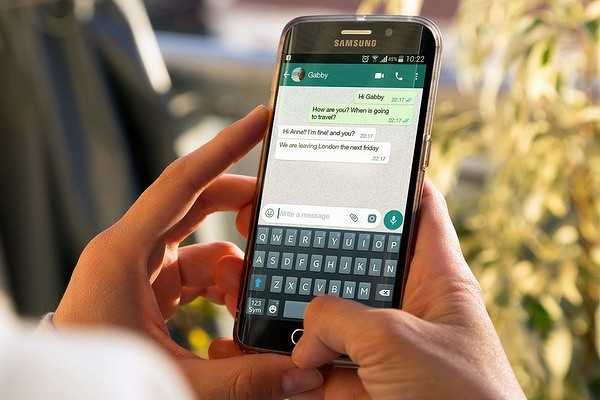
В ряде случаев полученные файлы даже невозможно открыть, вне зависимости от того, что это – документ, фотография, видеоролик или что-либо другое.
Завис ватсап что делать
Айфон
- Переподключиться к интернету.
- Попробовать изменить тип подключения к сети. Напомним, что есть передача данных от мобильного оператора и беспроводное подключение к высокоскоростному интернету.
- Перезагрузить приложение.
- Обновить мессенджер в магазине приложений
- Переустановить мессенджер и заново пройдите процедуру авторизации.
- Перезагрузить мобильное устройство.
- Осуществить сброс настроек.
Windows
- Проверить подключение к интернету.
- Перезагрузите программное обеспечение.
- Обновите мессенджер.
- Переустановить приложение и заново авторизуйтесь.
- Перезагрузить компьютер.
- Переустановить операционную систему.
Андроид
- Переподключиться к сети.
- Изменить тип подключения к сети.
- Перезагрузить мессенджер.
- Обновить мессенджер в магазине приложений.
- Переустановить мессенджер и заново пройдите процедуру авторизации.
- Перезагрузить мобильное устройство.
- Сбросить устройство до заводских настроек.
В начале мы уже упомянули, что обновления являются необходимым инструментом для исправления всевозможных проблем в работе программы
Что касается Ватсапа, то важно, чтобы апдейт-версия была установлена у каждого собеседника. Многие помнят тот период, когда в мессенджере еще нельзя было осуществлять видеозвонки, ведь они появились спустя некоторое время в результате обновления до следующей версии
К сожалению, некоторые пользователи и вовсе ни разу не обновляли программу, поэтому их собеседникам приходится подстраиваться под это и ограничивать свои возможности, а они в свою очередь регулярно сталкиваются с ошибками и багами, которые уже давно были исправлены в новых версиях.
Своевременная установка новых версий дает следующие преимущества:
- Обеспечивает более высокий уровень безопасности и сохранности личных данных.
- Исправляет ошибки в работе мессенджера и повышает стабильность.
- Открывает доступ к использованию новых функций, которых не существовало в старых версиях.
- Позволяет всегда оставаться на связи, ведь иногда при использовании крайне устаревших версий Ватсапа до вас могут просто не доходить сообщения от других пользователей, использующих актуальную версию приложения.
WhatsApp не работает на iPhone
Есть несколько вариантов, которые можно попробовать с вашим iPhone. Первое, что вы всегда должны проверять, — это ваше Wi-Fi или мобильное соединение для передачи данных. Если WhatsApp по-прежнему не работает, вот несколько способов устранения неполадок.
Устранение неполадок с устройством
- Перезагрузите устройство
- Убедитесь, что WhatsApp обновлен.
- Если у вас медленное соединение Wi-Fi, включите мобильные данные. Если вы не хотите использовать свои данные, по возможности найдите другую точку доступа. Чтобы включить передачу данных, выполните следующие действия:
- Перейдите в “Настройки” затем найдите “Сотовая связь” меню.
- Включите сотовые данные
- Если предыдущие варианты не помогли, восстановите устройство, затем переустановите WhatsApp
Устранение неполадок в сети
- Попробуйте перезагрузить маршрутизатор.
- Возможно, проблема связана с именем вашей точки доступа или настройками APN. Чтобы решить эту проблему, вам необходимо обратиться к своему оператору мобильной связи.
- На вашем iPhone попробуйте сбросить настройки сети. Это удалит все ваши сохраненные пароли Wi-Fi, поэтому убедитесь, что у вас есть к ним доступ, прежде чем делать это. Чтобы сбросить настройки сети, выполните следующие действия:
- В “Настройки” выберите “Общие” страница
- На этой странице выберите “Перенос или сброс iPhone
- Выберите “Сброс”
- Далее выберите “Сбросить настройки сети” затем введите свой пароль.
- Выберите “Сбросить настройки сети” еще раз и проверьте, работает ли WhatsApp снова.
- Некоторые сети имеют строгие настройки безопасности. Возможно, WhatsApp заблокирован в вашей сети. Узнайте у людей, управляющих сетью, что именно блокируется.
- Отключите роуминг.
Не получается установить
Если вы пытаетесь загрузить программу из стороннего источника – этого делать не стоит, отмените действие и удалите ПО прямо сейчас! Трудности во время установки также могут возникать по следующим причинам:
- Слабое интернет-соединение. Можно попробовать перезагрузить устройство, ввести его в авиарежим или подключиться к другой сети;
- Не хватает оперативной памяти. Просто закройте неиспользуемые в данный момент программы;
- Недостаточно места на устройстве. Необходимо удалить лишние файлы или приложения;
- Конфликт между мессенджером и операционной системой. Откройте настройки девайса и посмотрите, не пора ли загрузить обновление прошивки?
Вот и готов первый ответ на вопрос, почему плохо работает Ватсап. На очереди объяснение других возможных трудностей и поиск решения – приступаем?
Не проходят вызовы
Сначала будем разбираться, почему не проходит звонок в Ватсапе – это одна из самых частых трудностей, с которыми сталкиваются пользователи. Увидел уведомление о том, что Ватсап не звонит? Нужно разбирать причины возникновения ошибки, искать способы решения!
1. Часто звонки в Whatsapp не работают из-за плохого интернет-соединения или отсутствия оного. Что можно сделать?
- Проверь наличие соединения с сетью;
- Убедись, что на счету достаточно средств;
- Проверь, что интернет-опция на тарифе активирована;
- Переключись с мобильной сети на беспроводную или наоборот.
2. Иногда звонки на Whatsapp не приходят из-за того, что собеседник использует устаревшую версию программы – в этом случае порекомендуйте ему обновить мессенджер.
3. Столкнулся с тем, что не проходят звонки в Whatsapp в спящем режиме Android?
- Сдвинь шторку на главном экране и отключи режим энергосбережения;
- Перезагрузи смартфон и попробуй еще раз.
4. Часто причина, по которой тебе не удалось осуществить звонок Whatsapp – подключение к блютусу. Блютуз гарнитура не включает отображение вызовов, может блокировать общение.
- Открой настройки устройства;
- Отключи блютус;
- Перезагрузи смартфон и попробуй снова.
5. Собеседник находится в стране, законодательством которой запрещено использование мессенджера. Что делать в таком случае?
- К сожалению, исправить проблему самостоятельно не получится;
- Попробуй воспользоваться другим мессенджером, разрешенным на территории государства.
6. Проблемы с маршрутизатором или брандмауэром. Иногда оборудование блокирует определенные виды связи, с которыми работает мессенджер – поэтому вызовы не идут. В этом случае придется обратиться к оператору сотовой сети, использованной для идентификации или провайдеру – только специалист сможет поменять установленную конфигурацию.
Проверить проблему можно подключением к другой сети – если все заработает, значит, пора обращаться к технической поддержке.
Полезно: как отправить пустое смс и зачем это может понадобиться.
7. Ватсап не принимает звонки, что делать, если причина в старом оборудовании?
- Иногда трудности возникают у владельцев старых телефонов;
- Устаревшая «начинка» не справляется с нагрузкой;
- Решение одно – меняй смартфон или планшет.
8. Связаться с абонентом не получается из-за отсутствия обновлений? Возможно, ты отключил автоматическую загрузку новых версий.
- Открой магазин приложений на устройстве;
- Найди в списке обновлений мессенджер;
- Кликни на кнопку «Обновить» и дождись окончания загрузки новой версии.
Как быть, если при заблокированном экране телефон не показывает входящие вызовы? Есть несколько способов решения!
Виды ошибок и способы устранения
Неполадки возникают из-за проблем с подключением к интернету, нехватки памяти, системных ошибок.
Недостаточно памяти
«Ватсап» не занимает много места на внутреннем или внешнем накопителе. Однако дополнительное пространство отводится под хранение переписок, аудио и видеофайлов. Если мессенджер не устанавливается, причина может заключаться в отсутствии свободного места на устройстве. Соответствующую информацию узнают в «Настройках», в разделе “Память”.
Одна из ошибок – “недостаточно памяти”.
Чтобы очистить пространство выполняют следующие действия:
- Удаляют ненужные программы, медиафайлы. Для этого используют менеджер документов или специальную утилиту.
- Освободить кэш. Для удаления временных объектов переходят в диспетчер приложений, в списке выбирают нужные. Касанием к экрану вызывают контекстное меню. В списке находят пункт “Очистить кэш и куки”.
- Переносят часть информации на карту памяти.
Error 24
Возникновение на дисплее кода «Error 24» свидетельствует о формировании временных файлов, появляющихся при многократных неудачных попытках установки мессенджера. Эти электронные документы находятся в системной папке, препятствующей загрузке приложения. Удалить объект стандартным способом не получится. Для решения проблемы используют радикальный метод – возвращение к заводским настройкам.
Проблемы с Гугл Плэй
Перебои в работе сервиса «Гугл Плей» – главная причина невозможности загрузки «Ватсапа». В таком случае на экране появляется код «Error 11». Для устранения ошибки выполняют такие действия:
- В списке виджетов смартфона находят значок настроек. Чаще всего он имеет вид шестеренки.
- Выбирают раздел “Приложения”. В списке находят Google Play.
- Используют функцию “Остановить”. После этого переходят в гугл-аккаунт. Учетную запись удаляют, используя панель управления. Регистрируются в системе вновь.
Пример ошибки скачивания – “проблемы с Гугл Плей”.
После выполнения процедуры перезагружают телефон, установку мессенджера повторяют. Использование нового аккаунта исключает появление ошибки.
Сбой в работе диспетчера задач
Это системное средство применяют при настройке телефона, однако оно может препятствовать загрузке новых приложений, в т.ч. WhatsApp. Деактивация диспетчера задач устраняет проблему с установкой программы. После завершения скачивания инструмент загружают вновь или возвращают в активное состояние.
WhatsApp недоступен в стране
Использование программного продукта в некоторых странах запрещено. В таком случае невозможно установить мессенджер, т.к. в магазине приложений его официальная версия отсутствует.
«Ватсап» скачивают с сайта разработчика в виде установочного файла. В настройках смартфона разрешают загрузку объектов из сторонних источников.
Приложение уже установлено на устройстве
Появление кода «Error 403» свидетельствует о том, что мессенджер уже установлен на телефон. Проверяют это, заходя в раздел настроек. В списке приложений будет присутствовать WhatsApp. Если загружена старая или нерабочая версия, ее деинсталлируют, используя специальную утилиту или страницу программы.
Понять возможные причины
Если WhatsApp не работает на Вашем телефоне Android, в первую очередь проверьте, это проблема на Вашей стороне или в WhatApp. Вы можете сделать это, посетив один из веб-сайтов, которые сообщают, если WhatsApp не работает и в каких странах. Вы можете проверить некоторые из этих сайтов по ссылкам ниже:
- Is The Service Down?
- Outage Report
- Is it Down Right Now?
- Downdetector
Если один (или все) веб-сайты утверждают, что сервис недоступен в Вашей стране, Вы ничего не можете сделать, кроме как дождаться, пока WhatsApp решит проблему. К сожалению, отключения нередки для WhatsApp, а также для других популярных сервисов, включая Facebook, YouTube и Twitter.
Способ 2: обновление мессенджера
Нередко сложности со входом в мессенджер связаны с тем, что он давно не обновлялся. В таком случае вам необходимо обновить его вручную, выполнив следующие действия:
- Откройте магазин приложений Google Play либо App Store.
- Наберите в поле поиска запрос WhatsApp.
- В списке выдачи коснитесь строчки с мессенджером и перейдите на его страницу.
- Коснитесь кнопки обновить и дождитесь завершения процедуры.
Если на вашем смартфоне Honor или Huawei отсутствует Google Play, обновить приложение можно вручную. Для этого нужно скачать APP файл WhatsApp c официального сайта whatsapp.com и запустить на смартфоне.
Разрешить WhatsApp работать в фоновом режиме
Если WhatsApp не имеет необходимого разрешения для работы в фоновом режиме, он не сможет отправлять уведомления или синхронизировать ваши сообщения, пока вы не откроете приложение. Чтобы избежать этого, вы должны разрешить WhatsApp работать в фоновом режиме. Вот как это сделать.
Шаг 1. Откройте меню «Пуск» и щелкните значок в виде шестеренки, чтобы запустить приложение «Настройки». Кроме того, вы также можете нажать клавишу Windows + I, чтобы добиться того же.
Шаг 2. Используйте левую панель, чтобы перейти на вкладку «Приложения». Щелкните Установленные приложения на правой панели.
Шаг 3: Прокрутите вниз, чтобы найти WhatsApp в списке. Щелкните значок меню из трех точек рядом с ним и выберите «Дополнительные параметры» в следующем меню.
Шаг 4. В разделе «Разрешения фоновых приложений» в раскрывающемся меню выберите «Всегда».
Перезапустите WhatsApp, чтобы начать новый сеанс и проверить, может ли он работать в фоновом режиме.
Что делать, если не загружается или не устанавливается WhatsApp на Андроид
Решение данной проблемы выполняется после установления ее причины. Необходимо принять правильные меры, чтобы потом легко установить мессенджер. С этой целью нужно перезагрузить гаджет, проверить подключение к Интернету, после чего можно загружать утилиту.
Еще одной обязательной манипуляцией является чистка памяти смартфона. В настройках выбирают приложения и в меню каждого очищают кэш. Если этого недостаточно, необходимо удалить видеофайлы и фотографии. Также рекомендуется посмотреть, не установлена ли конфликтующая программа на смартфоне. Как правило, это диспетчер Task-killer.
Важно! Обязательно нужно проверить, разрешена ли установка Вацапа на смартфоне
Обновите WhatsApp
Наличие устаревшего приложения никогда не является хорошей идеей, так как обновления часто могут добавлять новые функции и исправлять различные ошибки. Таким образом, всегда полезно обновлять все приложения, особенно те, которые вы используете ежедневно. Если вы какое-то время не обновляли WhatsApp, мы рекомендуем обновить приложение из соответствующего магазина приложений.
Как оказалось, ваша версия WhatsApp может работать с ошибкой или любой другой проблемой совместимости, которая мешает ему работать должным образом. Таким образом, обновление приложения должно стать вашим шагом вперед. Для этого следуйте инструкциям ниже:
- Прежде всего, откройте Google Play Store или Apple App Store на соответствующем устройстве.
- Когда магазин приложений открыт, вы можете просто найти WhatsApp в предоставленной строке поиска, а затем обновить его со страницы приложения.
- Либо в Play Store коснитесь значка профиля рядом с панелью поиска.Коснитесь значка профиля
- Затем в появившемся меню коснитесь параметра «Управление приложениями и устройствами».Переход к управлению приложениями и устройствами
- На следующей странице нажмите на вкладку «Управление» вверху.Переход на вкладку «Управление»
- Затем нажмите на предоставленную метку «Доступные обновления».Нажатие метки «Доступные обновления»
- Вам будет показан список приложений, которые можно обновить. Найдите WhatsApp, а затем нажмите на флажок рядом с ним.
- Наконец, нажмите на значок галочки в правом верхнем углу, чтобы начать обновление. Посмотрите, сохраняется ли проблема после завершения обновления.Обновление приложения
Определение причины неполадок с WhatsApp
Мессенджер может лагать или не открываться по разным причинам. Чтобы решить проблему, сначала нужно сузить поле поиска, исключив глобальные сбои и проблемы с подключением.
Сбои в приложении
Если WhatsApp перестал работать на Android-смартфоне или устройстве Apple при стабильном подключении к интернету, сначала стоит убедиться, что неполадки не на стороне разработчиков.
Глобальные сбои стали привычным явлением в нашей жизни: в марте 2019 г. все сервисы Facebook некорректно работали в Азии, Северной и Южной Америке, Европе, а в феврале 2020 г. целые сутки наблюдались проблемы в Twitter, некоторые пользователи не могли залить видео в TikTok.
Проверить, есть ли проблемы с WhatsApp, можно через Down Detector и подобные сервисы, которые собирают информацию об ошибках. Там же есть интерактивная карта сбоев.
Если сейчас фиксируются проблемы с подключением к мессенджеру в России или по всему миру, зайти в «Ватсап» не получится у большинства пользователей. Это может произойти из-за физического выхода из строя ключевых серверов, хакерской атаки на сеть, некорректного обновления. При глобальном сбое пользователь ничего не может сделать — остается только ждать, пока разработчики исправят ошибку. Это занимает максимум несколько часов.
Down Detector собирает информацию об ошибках WhatsApp.
Неисправность телефона
«Ватсап» иногда не загружается из-за некорректных настроек смартфона.
Распространенные ошибки:
- активирован прокси или VPN;
- параметры APN настроены неправильно;
- оперативная память не справляется с нагрузкой;
- включен «Режим полета» или пользователь находится в роуминге;
- внутренней памяти недостаточно для размещения кеша или установки обновлений;
- установлена устаревшая версия ОС или программы;
- включен «Родительский контроль» с блокировкой или ограничением социальных сетей и др.
Проблемы в интернет-подключении
Самая распространенная причина, почему не могу зайти в «Ватсап», — отсутствие сети или низкая скорость. При подключении через вай-фай чаты плохо грузятся, если отхожу слишком далеко от маршрутизатора или есть сбои на стороне провайдера. При доступе через мобильный интернет тоже могут быть перебои с подключением.
Отсутствие сети является распространенной причиной не работающего WhatsApp.
Освобождение памяти на телефоне
Если на смартфоне недостаточно свободной памяти, обновить мессенджер не получится. Чтобы исправить эту ситуацию, необходимо удалить приложения, которыми не пользуетесь. Для выполнения указанной манипуляции придерживайтесь следующей инструкции:
- Перейдите в раздел «Настройки» в своем мобильном телефоне.
Выберите подраздел под названием «Приложения».
Выберите раздел «Все приложения», чтобы отобразить список всех программ, установленных на смартфон.
В списке отыщите приложения, которыми не пользуетесь на данный момент. Откройте такую программу и кликните «Удалить».
Также можно удалить стандартные программы, которые присутствовали на телефоне, когда он был куплен (радио, календарь, навигатор, браузер). Чтобы это выполнить, перейдите на страницу приложения и кликните «Остановить». В указанном окне также нажмите «Стереть данные».
Для освобождения места некоторые приложения можете перенести с памяти смартфона на SD карту. Это можно сделать в настройках телефона в разделе «Память».
На заметку: Освобождение памяти на телефоне также поможет ускорить его работу.
Очистка кэша
Что делать, если Вацап на телефоне не работает, а вы перепробовали все способы, описанные выше? Нелишней будет очистка кэша – возможно, хранилище переполнено и блокирует попытки открыть программу.
- Открываем настройки девайса;
- Переходим в папку с приложениями и ищем «Очистить»;
Нажимаем «Очистить кэш» и ждем автоматического завершения процедуры.
Эта инструкция предназначена для владельцев Андроид-устройств (на Айфонах такие проблемы не возникают).
Перезагрузка телефона
Считается самым простым и универсальным способом. Если раньше не наблюдалось никаких сложностей в работе утилиты, стоит проверить диспетчер программ, очистить его от софта, которым клиент не пользуется на данный момент. Это позволяет снизить нагрузку на процессор, а также разгрузить память. Затем перезагрузить устройство и запустить программу повторно.
WhatsApp не работает на устройстве Android
h2>
WhatsApp на Android работает так же, как и на iPhone, но многие названия отличаются. По этой причине вы не сможете найти все сразу, если вы привыкли к iPhone.
Устранение неполадок вашего устройства
- Перезагрузите устройство
- Убедитесь, что WhatsApp обновлен.
- Пользователи Android могут включить “фоновые данные” настройки, выполнив следующие действия:
- В “Настройки” выберите “Приложения”
- Появятся все ваши приложения . Выберите WhatsApp
- Выберите “Мобильные данные & Wi-Fi” затем включите фоновые данные.
Устранение неполадок в сети
- Попробуйте перезагрузить маршрутизатор.
- Возможно, проблема связана с именем вашей точки доступа или настройками APN. Чтобы решить эту проблему, вам нужно обратиться к своему оператору мобильной связи.
- В некоторых сетях, особенно в офисах или кампусах, установлены строгие настройки безопасности. Возможно, WhatsApp заблокирован в вашей сети. Узнайте у людей, управляющих сетью, что блокируется.
- Отключите роуминг.
Как правильно вручную обновить устаревший Ватсап – пошагово на Хонор, Хуавей, Самсунг, Ксиоми и других смартфонах на Андроид
Самой популярной мобильной ОС является именно Андроид, и хоть различные производители смартфонов устанавливают поверх «чистого» Андроида свои прошивки, процесс обновления приложений выглядит одинаково.
Чтобы установить обновление программы вручную, сперва закройте окно мессенджера, если он запущен, а также убедитесь, что устройство подключено к сети со стабильным сигналом, после чего потребуется:
- Запустить Play Маркет и нажать на три горизонтальных полосы в верхнем левом углу экрана, открыв тем самым меню приложений.
- Выбрать категорию «Мои приложения и игры».
-
В открывшемся меню перейти во вкладку «Обновления».
-
Найти WhatsApp в списке программ, подлежащих обновлению и нажать «Обновить».
- Нажать на «Принять» и дождаться завершения установки, после чего система оповестит вас об этом.
Надеемся наш материал убедил вас в необходимости установки актуальных версий мессенджера, а также помог разобраться с тем, почему Ватсап не обновляется.
WhatsApp: не удалось загрузить изображение повторите попытку позже
Мобильный мессенджер WhatsApp насчитывает около полумиллиарда пользователей. Все они пользуются приложением для отправки сообщений, видео, картинок, аудио и прочих файлов. Как известно, в работе платформы довольно редко случаются определенные сбои и баги, с которыми неподготовленный человек иногда не в силах справится. Предлагаем разобрать одну из самых популярных ошибок, возникающих при попытке просмотреть полученную в чате фотографию. Для наглядности отметим, что неполадка сопровождается следующим текстом: «Не удалось загрузить изображение. Повторите попытку позже».
Основные причины ошибки
Перед тем, как перейти к решению проблемы, рекомендуем ознакомится с ее причинами. Все они грамотно структурированы в списке по мере распространенности:
- Отсутствие свободного места на устройстве;
- Плохое качество Интернет-соединения;
- Неправильно установленное время и дата в настройках телефона;
- Сбои на серверах компании;
- Некорректно настроенное приложение;
Конечно, существует огромное количество второстепенных причин, но перечислять их тут смысла нет.
Как исправить ошибку при загрузке изображения в WhatsApp
Установить причину сбоя самостоятельно довольно сложно, поэтому рекомендуем внимательно ознакомиться с каждым представленным ниже методом. Так можно не упустить важную информацию и своевременно устранить проблему.
Способ 1: проверка Интернет-соединения
Нередко пользователи пытаются просмотреть полученное видео или картинку при выключенном Интернете. Естественно, в таком случае система мессенджера будет выдавать ошибку. Чтобы убедится в стабильности подключения к сети нужно выполнить следующий алгоритм:
- Убедитесь в том, что индикатор «Wi-Fi» в панели уведомлений смартфона активен и имеет высокий уровень сигнала.
- Перейдите в настройки смартфона и выберите пункт «Wi-Fi». Здесь найдите выбранную сеть и проверьте, что подключение выполнено с доступом в Интернет.
- Установите на устройство приложение «Speed Test» и запустите проверку скорости входящего и исходящего трафика. Убедитесь в том, что быстроты соединения хватает для загрузки изображения.
Если с подключением к сети имеются какие-либо проблемы, то ожидать открытия изображения в WhatsApp бессмысленно.
Способ 2: проверка наличия свободного места на устройстве
Для получения любых файлов из Интернета нужно иметь достаточное количество свободной памяти на смартфоне. Проверить ее наличие не сложно, для этого нужно сделать следующее:
- Открываем настройки.
- Переходим в раздел «Хранилище» или «Память».
- Проверяем количество свободного пространства.
Проверяем свободную память
Для корректной работы системы необходимо наличие как минимум 500 мегабайт памяти, причем это касается не только внутреннего хранилища, но и SD-карты. Если свободного места недостаточно, то рекомендуем очистить смартфон от лишнего мусора. В этом может помочь приложение Clean Master, или по умолчанию встроенная в телефон программа. Например, принцип очистки памяти на Xiaomi такой:
- Открываем приложение «Безопасность».
- Выбираем пункт «Очистка».
- Ожидаем окончания процедуры поиска мусора.
- В завершении нажимаем «Очистить».
Производим очистку памяти
Теперь свободного места на смартфоне достаточно для загрузки изображения с WhatsApp.
Способ 3: проверка черного списка
Нередко пользователи добавляют друг друга в черные списки, что приводит к сложностям в общении. В таком случае нельзя просмотреть отправленные сообщения и открыть файлы. Предлагаем убедиться, что собеседник не находится в блокировке:
- Переходим в настройки.
- Открываем вкладку «Аккаунт».
- Выбираем «Приватность».
- Открываем раздел «Заблокированные».
Убедитесь, что человек, от которого принимается изображение не находится в черном списке.
Способ 4: обновление приложение
Важно, чтобы на смартфоне была установлена актуальная версия мессенджера. Проверить это можно так:
- Откройте Google Play или App Store.
- В списке установленных программ найдите WhatsApp.
- Нажмите на кнопку «Обновить» при ее наличии.
Обновляем приложение в Play Market
Помните, что актуальная версия приложения – залог его стабильной работы.
Заключение
Таким образом, в данной статье была рассмотрена ошибка в WhatsApp «Не удалось загрузить изображение повторите попытку позже». Следуя представленным рекомендациям можно с легкостью устранить сбой. Если у вас остались вопросы, то напишите их в комментариях или задавайте вопросы нашему боту в телеграмм-канале: написать.
Еще больше интересного на канале ITPEN.
Евгений Загорский
IT специалист. Автор информационных статей на тему Андроид смартфонов и IOS смартфонов. Эксперт в области решения проблем с компьютерами и программами: установка, настройка, обзоры, советы по безопасности ваших устройств. В свободное время занимается дизайном и разработкой сайтов.
Почему не удаётся установить WhatsApp?
Телеграм-канал Программист и бизнес.
Каждый день интересные истории, как программист строит бизнес.
Сегодня WhatsApp занимает лидирующую позицию среди программ, позволяющих обмениваться текстовой перепиской, фото и видео файлами. В процессе инсталляции приложения пользователям нередко приходится сталкиваться с рядом проблем. Читайте дальше, чтобы узнать о распространенных причинах возникновения ошибок и действенных способах их устранения.
Виды ошибок в WhatsApp
Во время инсталляции и использования Ватсап пользователь может столкнутся с такими багами:
- Error №11 – может появляться из-за проблем с сервисами Google Play.
- Error № 24 – возникает только на устройствах с устаревшей ОС Андроид и включенным ART.
- Error №101 – означает, что нет свободного места на внутреннем накопителе устройства.
- Error №403 – появляется при загрузке приложений с Play Market.
Ошибки установки – возможные причины
Для того, чтобы установить мессенджер на смартфон достаточно инсталлировать приложение с Play Market. Однако, уже на данном этапе у пользователя могут возникнуть неисправности. Причинами багов могут быть:
- Заполненная память устройства.
- Отсутствие подключения к сети Интернет.
- Сбои в работе диспетчера задач.
Способы устранения частых ошибок
Ошибка № 101. При возникновении трудностей с установкой мессенджера изначально стоит проверить объем свободной внутренней памяти устройства. Для корректной работы программы требуется минимум 1 гигабайт свободного пространства. Сам установочный файл Ватсап весит не много, однако для хранения переписки и мультимедийных файлов понадобится дополнительная память. Если память устройства заполнена, удалите ненужные программы и медиафайлы. Ценные ПО, фото и видео перенесите на SD-карту.
Для проверки объема ОЗУ выполните такие действия:
- Зайдите в меню настроек смартфона.
- Перейдите в раздел „Память“.
- Здесь доступна информация об объеме использованной и свободной памяти.
Ошибка с кодом 24. Данная проблема возникает из-за существования на мобильном телефоне скрытой папки com.whatsapp. Она может появиться после неудачной попытки установки Ватсап. Разработчики мессенджера уже сообщили о существовании такой неисправности Google и теперь она устранена в версии Андроид 4.4.1. Поэтому, чтобы решить проблему с установкой обновите операционную систему мобильного устройства. Препятствовать стабильной работе мессенджера может установленное на устройстве приложение – Task-killer. Специалисты рекомендуют перед установкой Ватсап деактивировать или удалить данную программу. После инсталляции менеджера можно заново загрузить Task-killer.
Для того, чтобы избавиться от ошибки №11 попробуйте перезагрузить мобильный телефон, затем запустить Ватсап. Если устранить неполадку не удалось, необходимо:
- На рабочем столе смартфона найдите значок с изображением „шестеренки“, коснитесь его, чтобы перейти к настройкам устройства.
- Тапните раздел „Приложения“, затем „Сервисы Google Play“.
- Выберите опцию „Остановить“, затем снова произведите запуск.
- Зайдите в настройки учетной записи.
- Удалите аккаунт, с помощью которого вы авторизовались в Play Market.
- Повторите процедуру создания учетной записи.
Если при попытке загрузить приложение с Play Market на дисплее появляется код 403 решить неисправность поможет автоматическая перезагрузка синхронизации аккаунтов. Процедура заключается в таких действиях:
- Зайдите в „Настройки“.
- Коснитесь раздела „Аккаунты“ либо „Аккаунты и синхронизация“
- Деактивировать синхронизацию в автоматическом режиме.
- Произвести перезагрузку смартфона.
- Повторите вход в раздел „Аккаунты“ для повторной активации опции.
Одной из самых распространенных причин багов в Ватсап является отсутствие интернет-связи. Естественно без подключения к сети нельзя загрузить, установить, обновить и использовать функции приложения. Прежде чем применить более радикальные методы решения неисправностей, проверьте подключение устройства к сети. Для этого, в поисковике браузера задайте любой запрос. Кроме того, стоит проверить не включен ли режим полета, а также правильность работы мобильных данных при использовании мобильного интернета.
Пользователь мессенджера может столкнутся с такой проблемой, когда при авторизации не приходит уведомление с секретным кодом. В таком случае, понадобится воспользоваться опцией „Позвонить мне“. На указанный номер будет выполнен звонок бота, который продиктует секретную комбинацию цифр. Данный код введите в соответствующее поле ввода.
Еще одна частая проблема – ошибка при загрузке в ватсап фото, картинки и видео. Такие трудности могут возникнуть по следующим причинам: неправильная установка даты и времени в настройках устройства, медленная скорость интернета и проблемы с картой памяти. Если на иконке приложения отображается неправильное количество полученных сообщений, устранить проблему помогут такие действия:
- Отправьте с чьего-то номера сообщение себе в аккаунт.
- Удалите иконку мессенджера с домашнего экрана смартфона, затем заново создайте.
- Удалите файлы мессенджера в настройках телефона. Зайдите в раздел „Приложения“, потом выберите Ватсап. Нажмите „Стереть данные“. Если проблема осталась, переустановите приложение.
Устранить проблемы с загрузкой медиафайлов WhatsApp
Сводка
Распространенные проблемы, связанные с загрузкой или отправкой фотографий, видео и голосовых сообщений, могут включать в себя следующие:
- У вас возникли проблемы с соединением.
- Время и дата на вашем телефоне установлены неправильно.
- Возникли проблемы с вашей SD-картой:
- Недостаточно свободного места на SD-карте.
- SD-карта установлена в режиме только чтения.
- SD-карта повреждена.
Подробнее
Просим вас удостовериться, что ваш телефон имеет активное Интернет-подключение с хорошим сигналом. Чтобы проверить это, рекомендуем загрузить любую Интернет-страницу. Если вы уверены, что ваш телефон подключен (попробуйте подключиться к разным точкам доступа Wi-Fi и/или 4G), продолжайте чтение.
Убедитесь, что дата и время установлены правильно. Если на вашем телефоне установлена неверная дата, вы не сможете подключиться к серверам WhatsApp, чтобы скачать свои медиафайлы. Узнайте, как правильно установить дату здесь.
Иногда у WhatsApp могут возникнуть проблемы с сохранением файлов на вашу SD-карту. Попробуйте выполнить следующие действия по устранению неполадок:
- Убедитесь, что на вашей SD-карте имеется достаточно места. Если ваша SD-карта переполнена, WhatsApp не сможет ничего сохранить. Освободите пространство, удалив ненужные файлы.
- Убедитесь, что SD-карта не установлена в режиме “только чтение”. Попробуйте сохранить на SD-карту файл не из WhatsApp. Если файл сохраняется, то режим “только чтение” отсутствует, и WhatsApp Messenger сможет сохранить файл на нее. Если вы не можете ничего сохранить, скорее всего, ваша карта установлена в режиме “только чтение”. Вам потребуется изменить это: ознакомьтесь с руководством пользователя для получения инструкций.
- Если там достаточно свободного места, и вы можете сохранять файлы на свою SD-карту, но по-прежнему не можете скачивать файлы из WhatsApp, возможно, вам потребуется удалить данные WhatsApp со своей SD-карты:
ВАЖНО: данная операция может удалить ВСЕ резервные копии истории сообщений и скачанные файлы.- Сейчас было бы хорошо сделать резервную копию данных WhatsApp. Чтобы создать резервную копию данных WhatsApp, скопируйте папку “WhatsApp” с SD-карты на свой компьютер.
- Откройте папку SD-карты на своем компьютере и удалите папку “WhatsApp”. Теперь все ваши медиафайлы из WhatsApp удалены. WhatsApp будет по-прежнему открываться, и ваши чаты по-прежнему будут на месте, однако медиафайлов (фото, видео, аудио) уже не будет.
- Перезапустите телефон.
- Теперь WhatsApp должен сохранять скачанные файлы.
- До сих пор читаете? Помните о пункте 2, где вы проверяли, установлен ли режим “только чтение” для SD-карты? Если вы не смогли сохранить на нее файлы, то ваша SD-карта может быть повреждена. В этом случае вам, возможно, потребуется отформатировать свою SD-карту. Это предполагает стирание данных с SD-карты и ее удаление:
ВАЖНОЕ: данное действие может удалить ВСЕ данные с вашей SD-карты.- Отформатировав однажды свою SD-карту, вы не сможете больше вернуть эти данные.
- Если это возможно, создайте резервную копию всего, что есть на вашей SD-карте. Один из способов сделать это – вставить SD-карту в компьютер с SD-кардридером и скопировать файлы.
- На своем Android перейдите в Настройки >Память.
- Если она есть, нажмите Очистить карту памяти.
- Выберите Форматировать SD-карту или Стереть SD-карту.
- Перезагрузите телефон.
Если ни один из этих способов не работает, возможно, возникли проблемы с вашей SD-картой. В этом случае вам придется купить новую SD-карту для сохранения/отправки файлов.
Удачи,
Служба поддержки WhatsApp
Почему в Ватсапе не загружается фото и видео
WhatsApp – популярный сервис для мгновенного обмена текстовыми сообщениями, фото, видео и аудио. Приложение работает на большинстве современных платформ и является бесплатным. Иногда пользователи сталкиваются с разного рода проблемами, такими как сбой загрузки в WhatsApp различных файлов. Если загрузку не удалось завершить, файлы могут не открываться.
Почему “Ватсап” не загружает фото
Причины, почему не загружается видео или фото в WhatsApp, могут быть разные.
При возникновении такой ситуации нужно проверить следующее:
- Стабильность и работоспособность интернет-соединения. Часто бывает так, что на устройстве выключена передача данных либо существуют проблемы с ее функционированием (например, отсутствие стабильного сигнала сети).
- Количество памяти на телефоне, достаточное для работы сервиса.
- Установка правильных даты и времени на телефоне.
- Исправность SD-карты и смартфона.
Иногда возникают и другие неполадки, такие как сбои в работе самого мессенджера, неправильно выставленные параметры для работы или неверное распределение прав на запись на внутреннем и внешнем накопителях.
Самые распространенные причины
Требования мессенджера
Если смартфон пользователя не соответствует требованиям, установленным сервисом, таким как версия ОС (для Android это 2.3.3 и более поздние) или наличие SIM-карты с тарифным планом, позволяющим получать сообщения без подключения к Wi-Fi, то процесс передачи информации будет невозможен.
Основными системными требованиями WhatsApp для нормального функционирования являются:
- ОС не ниже 2.3.3 для платформы Android;
- для iPhone – наличие iOS 9 и выше;
- операционная система Windows Phone выше версии 8.1.
Обновления и интернет
Частой причиной невозможности обмена фото и видео является недостаточная скорость интернет-соединения. При отправлении текстового сообщения требуется менее быстрое соединение, чем во время воспроизведения медиаматериалов, поэтому проблема может не возникать. Также важно, чтобы установленные на смартфоне дата и время были синхронизированы с интернетом.
Внутренние проблемы смартфона
Внутри самого смартфона могут возникнуть неполадки, связанные, например, с неисправностью SD-карты. В таких случаях стоит проверить, имеется ли достаточное количество места для сохранения информации на карте, а также не установлен ли на ней режим “Только чтение”.
Часто проблемы появляются из-за повреждений и других сбоев, связанных с работой самой SD-карты. В таких случаях стоит обратиться к специалисту либо приобрести новую.
Как устранить проблему
Пути решения проблемы зависят от особенностей устройства, на котором она возникла.
На телефоне
Если невозможность отправлять фото и видео связана с нехваткой места на SD-карте, то следует:
- Открыть настройки устройства и найти раздел “Система”.
- Зайти в пункт “Память устройства” либо “Хранилище и USB-накопители”.
- Открываются данные об используемой приложениями памяти. Рекомендуется удалить лишние файлы, находящиеся на телефоне.
На компьютере
Если на SD-карте достаточно места, но по-прежнему продолжают возникать проблемы с отправкой медиа, требуется удалить файлы WhatsApp с устройства. Это действие может стереть все резервные копии сообщений и скачанных медиа и документов, поэтому нужно:
- Заранее сделать резервную копию данных WhatsApp и перенести их с SD-карты на компьютер.
- Открыть на компьютере SD-карту и удалить папку “WhatsApp”. После этого все фото, видео и аудио будут удалены, но чаты сохранятся и работа приложения нормализуется.
- Перезапустить смартфон.
Если эти советы по устранению неполадок в том, как воспроизводится и отправляется файл, не дали нужного результата, то рекомендуется обратиться в службу поддержки WhatsApp. Возможно, проблемы были связаны с нарушениями в работе сервиса. Чтобы написать в поддержку, перейдите в системные настройки приложения и нажмите на пункт “Формы обратной связи”
Ошибка загрузки Whatsapp: решаем проблемы
Когда появляется ошибка загрузки в Ватсап, у любого человека срабатывает панический вопрос — что делать? Рассмотрим все возможные варианты ошибок и их решения.
Первое, что тебе предложит любой консультант — это попробовать выключить и снова включить смартфон. Если такой метод не сработал, надо разбираться.
Итак, ты столкнулся с чем-то непонятным и в голове крутится «не могу загрузить Whatsapp, спасите-помогите». Вот перечень основных неприятностей:
Ошибка №24 — она самая неприятная, потому что для того, чтобы ее обойти, придется сбросить настройки телефона к заводским установкам, которые были по умолчанию. То, как это сделать, является темой отдельной статьи не нашего портала, поэтому если тебе потребовалось это сделать, рекомендуем воспользоваться любым информационным порталом по твоей марке смартфона.
Ошибка №11 — появляется редко, но мы расскажем как с ней справиться:
- перезагрузка; если лучше не стало — читай дальше;
- выгружай из оперативки телефона приложение Гугл Плей и запусти заново («Настройки»-«Все приложения-«Остановить»);


- если опять никак тогда пробуй удалить свою учетную запись в магазине и регистрируй новую. До этого вряд ли дойдет, просто имей в виду, что можно сделать и так. В данном примере мы авторизовались в Гугл плей через аккаунт Гугл, поэтому именно его и удаляем:


Часто бывают конфликты с диспетчерами задач, потому что они могут напрочь блокировать инсталляцию Вацапа. Поэтому мы тебе советуем сначала ставить WhatsApp, а потом уже task-killer’ы.
Если Вацап выдает ошибку при загрузке , то, возможно, это связано с нехваткой свободного пространства на гаджете. То есть надо провести «уборку» — удали все ненужные файлы, игры и старые фотографии. Разработчики советуют оставлять на нужды мессенджера не меньше ста Мб, но, как показывает опыт, лучше это количество увеличить минимум в пять раз.
Ошибка № 403 — говорит о том, что на девайсе уже есть одна копия Вотсапа. Просто надо от нее избавиться.
Ошибка № 101 — сигнализирует, что на гаджете стоит чересчур много разных приложений. Расчисти пространство.

Это, конечно, слишком просто, но, возможно, твоя ошибка загрузки Whatsapp связана с плохим интернет-соединением? Проверь разные источники.
Случиться, конечно, может всё, что угодно, и если на твой вопрос здесь не нашелся ответ, — ты всегда можешь обратиться в службу поддержки мессенджера.
Желаем всего наилучшего!
Не скачивается ватсап, пишется в программетестирования уже участвует максимальное количество человек. Как скачать ватсап тогда? Ответить ↓
У меня уже выдаёт ошибку,на смартфоне Самсунг с-9 загружается по третьему разу с большим трудом и это касается Ватсапта и всё ненужное и лишнее удалил,просмотрел диспетчер файлов и даже там всё лишнее почистил не идёт установка пишет мало места в операционной памяти освободить нужно 257 Мб а эти 257 они по определению не системные приложения Самсунга,я считаю обновить прошивку андройда 8 на прошивку девятую или по обмену обменяю на Самсунг -с-10+ там другой процессор и и андройд уже 9 а не8. Ответить ↓
Не загружаются программы Выдаёт ошибку 4 Ответить ↓
Ошибка загрузки Whatsapp
Работа популярного мессенджера Ватсап часто сопровождается ошибками загрузки или установки, которые могут проявиться в любой момент. Главное условие при устранении неисправности – сохранять спокойствие и внимательно изучить ошибку. В этой статье рассмотрим, как исправить неполадки в работе Вацапа.
Что делать, если Ватсап выдает ошибку загрузки?
Популярный мессенджер зачастую выдает разные ошибки. В обычном режиме обмен сообщениями и отправка документов и медиафайлов осуществляется быстро. Основными причинами, по которым возникают ошибки, является отсутствие Интернета, неисправность карты памяти и другие.
Не удалось завершить загрузку (скачивание).
При невозможности осуществления загрузки файлов в Ватсапе необходимо проверить на мобильном гаджете скорость Интернета. Для этого достаточно войти в вайбер и загрузить любую веб-страницу.
Второй способ исправления ошибки – настройка в приложении правильной даты и времени. Дополнительно следует посмотреть наличие свободного места на карте или во внутренней памяти телефона. Обязательно необходимо удалить лишние файлы.
После этого следует проверить sd-карту на присутствие функции «Только для чтения». Чтобы проверить данное свойство, необходимо сохранить файл вне мессенджера. Если функция отсутствует, то значит, опция не активна. При отсутствии сохранения файлов нужно изменить параметры безопасности на карте либо удалить ненужные файлы.
Завершающим этапом станет принудительная перезагрузка устройства.
Формат файла не поддерживается.
Неполадки в загрузке и сохранения контента появляются по нескольким причинам:
- Продолжительность аудио- или видеозаписи превышает 1,5 минуты.
- Единоразовый размер файла на отправку составляет не больше 16 Мб.
- В памяти телефона отсутствует свободное место для скачивания файла.
Случается, что на смартфонах устанавливается малоизвестная операционная система, не поддерживающая многие файловые форматы. В данном случае необходимо загрузить и установить специальные программы-преобразователи:
- ocom (все типы);
- Cloud Convert (web, iOS);
- Any Video Converter (Windows, macOS);
- online-convert.com (все типы);
- VideoConverter («Android»).
Конвертация форматов осуществляется за несколько минут.
Попробуйте позже.
В ситуации, когда в приложении не удалось завершить загрузку, необходимо осуществить ряд операций:
- переустановить мессенджер;
- скачать любой плеер для воспроизведения файлов.
Вспомогательной причиной отсутствия отправки файлов является медленная скорость соединения с Интернетом и сбой в настройках даты, времени.
Ошибки загрузки
На андроидах по определенным причинам случаются различные технические неисправности. Ниже в тексте рассмотрим две распространенных неполадки функционирования Whatsapp.
Ошибка 403 появляется из-за переполненного хранилища кэша, а также блокировки доступа к серверу. Путь решения будет следующим:
- Открыть «Настройки».
- Выбрать пункт «Приложения».
- Найти Google Play Market.
- Выбрать функцию «Стереть данные» и «Очистить кэш».
Чтобы снять блокировку к рабочим серверам, необходимо осуществить ряд действий:
- Скачать программу Zen VRN.
- Войти в раздел настроек «Безопасность».
- Установить галочку на пункте «Другие источники».
Осталось загрузить программу, используя любой файловый менеджер. После установки ввести логин, пароль для аккаунта. В открывшемся окошке выбрать раздел «Change Location», указать страну, например, Швейцария.
805a8011
Ошибка 805а8011 возникает на Айфонах. Устраняется очисткой памяти от ненужных файлов или ручной синхронизацией своей учетной записи Майкрософт.
Чтобы синхронизировать аккаунт Microsoft, нужно сделать ряд пошаговых операций:
- Войти в «Настройки».
- Найти «Почта и учетные записи».
- Кликнуть и удерживать аккаут Майкрософт.
Завершающим этапом станет корректная настройка даты и времени, отключив автоматическую подстройку.
Радикальным методом устранения ошибок на устройствах является сброс до заводских настроек. Перед удалением следует обязательно создать резервные копии, чтобы не потерять информацию.